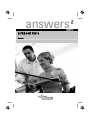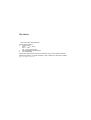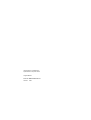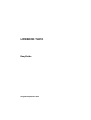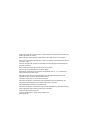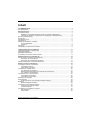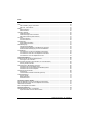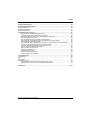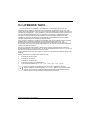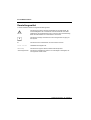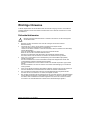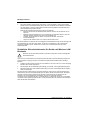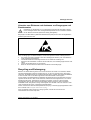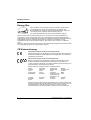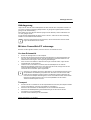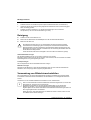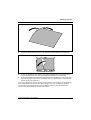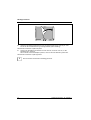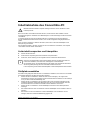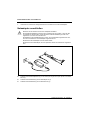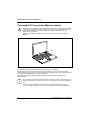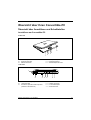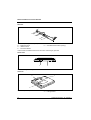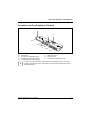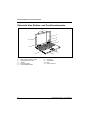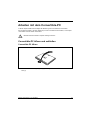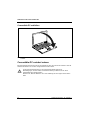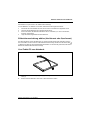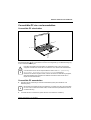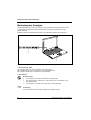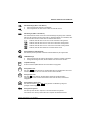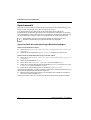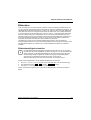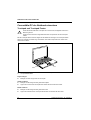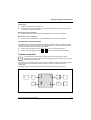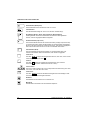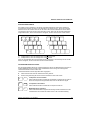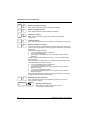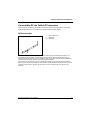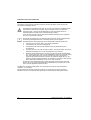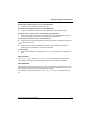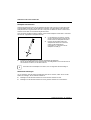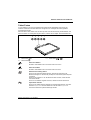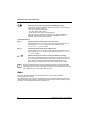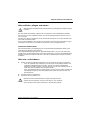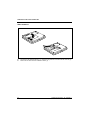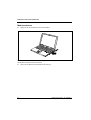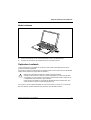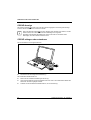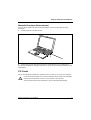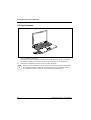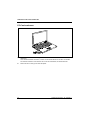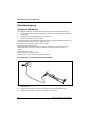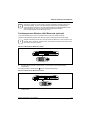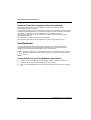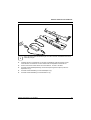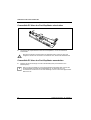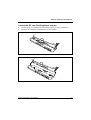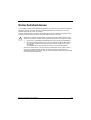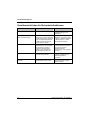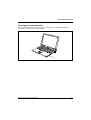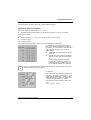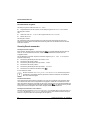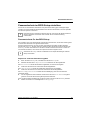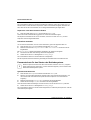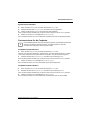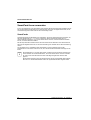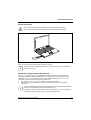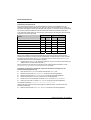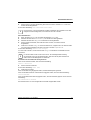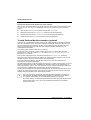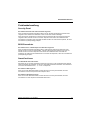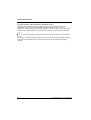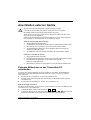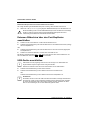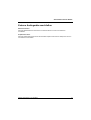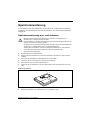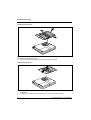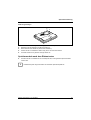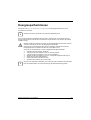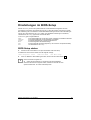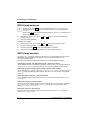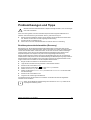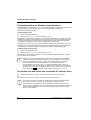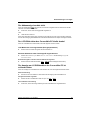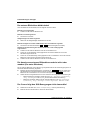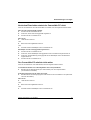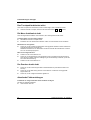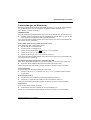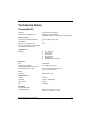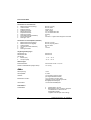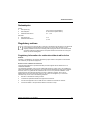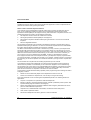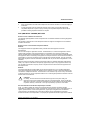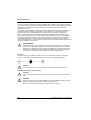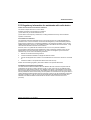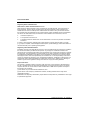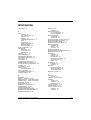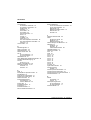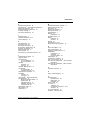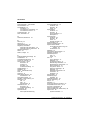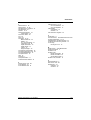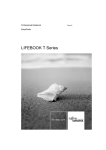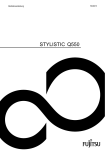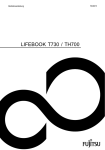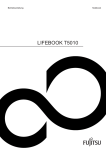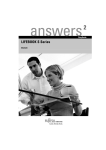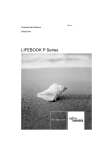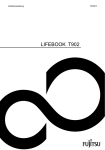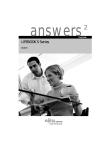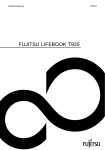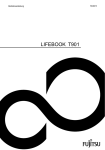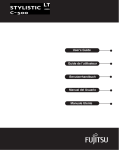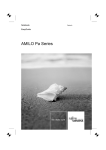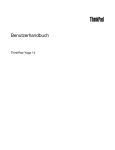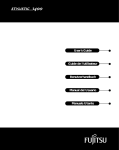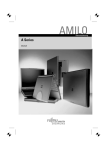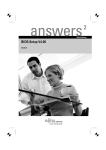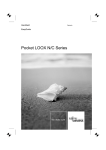Download Ihr LIFEBOOK T4010... - Harlander.com | Support und Treiber
Transcript
answers
2
EasyGuide
LIFEBOOK T4010
Deutsch
Sie haben ...
... technische Fragen oder Probleme?
Wenden Sie sich bitte an:
●
Unsere Hotline:
Mo-Fr:
8 - 18 Uhr
Sa: 9 - 14 Uhr
Tel.: ++49 (0) 180 3777 001
●
Ihren zuständigen Vertriebspartner
●
Ihre Verkaufsstelle
Weitere Informationen finden Sie auf der Help Desk-Liste und im Handbuch "Garantie".
Aktuelle Informationen zu unseren Produkten, Tipps, Updates usw. finden Sie im Internet:
http://www.fujitsu-siemens.com
Herausgegeben von/Published by
Fujitsu Siemens Computers GmbH
Ausgabe/Edition 1
Bestell-Nr.:A26391-K157-Z120-1-19
AG 0904
09/04
LIFEBOOK T4010
EasyGuide
Ausgabe September 2004
Adobe und Acrobat sind Warenzeichen von Adobe Systems Incorporated, die in bestimmten
Ländern geschützt sein können.
DPMS und VESA sind eingetragene Warenzeichen der Video Electronics Association.
Intel ist ein eingetragenes Warenzeichen, Pentium und Celeron sind Warenzeichen der Intel
Corporation, USA.
Microsoft, MS, MS-DOS, Windows und Windows NT sind eingetragene Warenzeichen der
Microsoft Corporation.
Norton Ghost ist ein Warenzeichen der Symantec Corporation.
Das SD Logo ist ein Warenzeichen von Secure Digital.
Die Bluetooth Warenzeichen sind Eigentum von Bluetooth SIG, Inc., U.S.A. lizensiert für
Fujitsu Siemens Computers GmbH.
Alle anderen Warenzeichen sind Warenzeichen oder eingetragene Warenzeichen der
jeweiligen Inhaber und werden als geschützt anerkannt.
Copyright © Fujitsu Siemens Computers GmbH 2004
Alle Rechte vorbehalten, insbesondere (auch auszugsweise) die der Übersetzung, des
Nachdrucks, der Wiedergabe durch Kopieren oder ähnliche Verfahren.
Zuwiderhandlungen verpflichten zu Schadenersatz.
Alle Rechte vorbehalten, insbesondere für den Fall der Patenterteilung oder GM-Eintragung.
Liefermöglichkeiten und technische Änderungen vorbehalten.
Dieses Handbuch wurde erstellt von
cognitas. Gesellschaft für Technik-Dokumentation mbH
www.cognitas.de
Inhalt
Ihr LIFEBOOK T4010... ....................................................................................................................1
Darstellungsmittel ..............................................................................................................................2
Wichtige Hinweise ...........................................................................................................................3
Sicherheitshinweise ...........................................................................................................................3
Zusätzliche Sicherheitshinweise für Geräte mit Wireless LAN/ Bluetooth ..................................4
Hinweise zum Einbauen und Ausbauen von Baugruppen und Bauelementen ...........................5
Recycling und Entsorgung .................................................................................................................5
Energy Star .......................................................................................................................................6
CE-Kennzeichnung............................................................................................................................6
Akkulagerung.....................................................................................................................................7
Mit dem Convertible-PC unterwegs....................................................................................................7
Vor dem Reiseantritt ..................................................................................................................7
Transport ...................................................................................................................................7
Reinigung ..........................................................................................................................................8
Verwendung von Bildschirmschutzfolien............................................................................................8
Inbetriebnahme des Convertible-PC ............................................................................................11
Lieferinhalt auspacken und überprüfen ............................................................................................11
Stellplatz auswählen ........................................................................................................................11
Netzadapter anschließen .................................................................................................................12
Convertible-PC zum ersten Mal einschalten ....................................................................................14
Übersicht über Ihren Convertible-PC ...........................................................................................15
Übersicht über Anschlüsse und Schnittstellen .................................................................................15
Anschlüsse am Convertible-PC ...............................................................................................15
Anschlüsse am Port-Replikator (Zubehör) ...............................................................................17
Übersicht über Bedien- und Funktionselemente ..............................................................................18
Arbeiten mit dem Convertible-PC .................................................................................................19
Convertible-PC öffnen und schließen...............................................................................................19
Convertible-PC öffnen..............................................................................................................19
Convertible-PC schließen ........................................................................................................20
Convertible-PC variabel nutzen .......................................................................................................20
Vom Notebook zum Tablet-PC ................................................................................................21
Bildschirmausrichtung wählen (Hochformat oder Querformat) .................................................23
Vom Tablet-PC zum Notebook ................................................................................................23
Convertible-PC ein- und ausschalten...............................................................................................25
Convertible-PC einschalten......................................................................................................25
Convertible-PC ausschalten.....................................................................................................25
Bedeutung der Anzeigen .................................................................................................................26
Sprachauswahl ................................................................................................................................28
Sprachvariante bei mehrsprachigen Modellen festlegen ..........................................................28
Bildschirm........................................................................................................................................29
Bildschirmhelligkeit einstellen ..................................................................................................29
Convertible-PC als Notebook einsetzen...........................................................................................30
Touchpad und Touchpad-Tasten .............................................................................................30
Tastatur verwenden .................................................................................................................31
Convertible-PC als Tablet-PC einsetzen..........................................................................................35
Stift verwenden ........................................................................................................................35
Tablet-Tasten ..........................................................................................................................39
A26391-K157-Z120-1-19, Ausgabe 1
Inhalt
Akku................................................................................................................................................ 40
Akku aufladen, pflegen und warten ......................................................................................... 41
Akku aus- und einbauen.......................................................................................................... 41
Module ............................................................................................................................................ 43
Modul ausbauen...................................................................................................................... 44
Modul einbauen....................................................................................................................... 45
Optisches Laufwerk......................................................................................................................... 45
CD/DVD-Anzeige .................................................................................................................... 46
CD/DVD einlegen oder entnehmen ......................................................................................... 46
Manuelle Entnahme (Notentnahme)........................................................................................ 47
PC-Cards ........................................................................................................................................ 47
PC-Card einbauen................................................................................................................... 48
PC-Card ausbauen.................................................................................................................. 50
Speicherkarten................................................................................................................................ 51
Speicherkarte einsetzen.......................................................................................................... 51
Speicherkarte ausbauen ......................................................................................................... 51
Datenübertragung ........................................................................................................................... 52
Integriertes 56k-Modem .......................................................................................................... 52
Funkkomponente Wireless LAN/ Bluetooth (optional) ............................................................. 53
Drahtlose Datenübertragung mit Infrarotschnittstelle............................................................... 54
Port-Replikator ................................................................................................................................ 54
Convertible-PC an den Port-Replikator anschließen................................................................ 54
Convertible-PC über den Port-Replikator einschalten.............................................................. 56
Convertible-PC über den Port-Replikator ausschalten............................................................. 56
Convertible-PC vom Port-Replikator trennen........................................................................... 57
Sicherheitsfunktionen................................................................................................................... 59
Kurzübersicht über die Sicherheitsfunktionen.................................................................................. 60
Kensington Lock anwenden .................................................................................................... 61
Security Panel einrichten und anwenden (nur unter Windows)........................................................ 62
Security Panel einrichten......................................................................................................... 62
Security Panel anwenden........................................................................................................ 64
Passwortschutz im BIOS-Setup einrichten ...................................................................................... 65
Passwortschutz für das BIOS-Setup ....................................................................................... 65
Passwortschutz für das Starten des Betriebssystems ............................................................. 66
Passwortschutz für die Festplatte............................................................................................ 67
SmartCard-Leser anwenden ........................................................................................................... 68
SmartCards............................................................................................................................. 68
Trusted Platform Module anwenden (optional) ........................................................................ 72
Problembehandlung ........................................................................................................................ 73
Security Panel ......................................................................................................................... 73
BIOS-Passwörter .................................................................................................................... 73
SmartCard-Leser..................................................................................................................... 73
Anschließen externer Geräte........................................................................................................ 75
Externen Bildschirm an den Convertible-PC anschließen................................................................ 75
Externen Bildschirm über den Port-Replikator anschließen............................................................. 76
USB-Geräte anschließen ................................................................................................................ 76
Externe Audiogeräte anschließen.................................................................................................... 77
Speichererweiterung..................................................................................................................... 79
Speichererweiterung aus- und einbauen ......................................................................................... 79
Speichermodule nach dem Einbau testen ............................................................................... 81
A26391-K157-Z120-1-19, Ausgabe 1
Inhalt
Energiesparfunktionen..................................................................................................................83
Einstellungen im BIOS-Setup .......................................................................................................85
BIOS-Setup starten .........................................................................................................................85
BIOS-Setup bedienen......................................................................................................................86
BIOS-Setup beenden.......................................................................................................................86
Problemlösungen und Tipps ........................................................................................................87
Betriebssystem wiederherstellen (Revovery) ...........................................................................87
Festplatteninhalt unter Windows wiederherstellen ...................................................................88
Die Uhrzeit oder das Datum des Convertible-PC stimmen nicht ..............................................88
Die Akkuanzeige leuchtet nicht ................................................................................................89
Der LCD-Bildschirm des Convertible-PC bleibt dunkel.............................................................89
Die Anzeige am LCD-Bildschirm des Convertible-PC ist schlecht lesbar .................................89
Der externe Bildschirm bleibt dunkel........................................................................................90
Die Anzeige am externen Bildschirm erscheint nicht oder wandert (nur unter Windows) .........90
Der Cursor folgt den Stift-Bewegungen nicht einwandfrei ........................................................90
Nach dem Einschalten startet der Convertible-PC nicht...........................................................91
Der Convertible-PC arbeitet nicht weiter ..................................................................................91
Das Touchpad funktioniert nicht...............................................................................................92
Die Maus funktioniert nicht.......................................................................................................92
Der Drucker druckt nicht ..........................................................................................................92
Akustische Fehlermeldungen...................................................................................................92
Fehlermeldungen am Bildschirm .............................................................................................93
Technische Daten ..........................................................................................................................95
Convertible-PC ................................................................................................................................95
Akku ................................................................................................................................................96
Netzadapter .....................................................................................................................................97
Regulatory notices ...........................................................................................................................97
Regulatory information for notebooks without radio device ......................................................97
FCC Regulatory information for notebooks with radio device .................................................101
Stichwörter...................................................................................................................................103
A26391-K157-Z120-1-19, Ausgabe 1
Ihr LIFEBOOK T4010...
... ist ein so genannter "Convertible-PC" und arbeitet für Sie als Notebook ebenso gut und
zuverlässig wie als Tablet-PC. Stellen Sie den Convertible-PC als Notebook auf den Tisch oder
nehmen Sie ihn als Tablet-PC in den Arm, tippen Sie auf der Tastatur oder schreiben Sie direkt mit
dem Stift auf dem Bildschirm – der Convertible-PC unterstützt Sie jederzeit bei Ihrer mobilen Arbeit.
Um Ihnen die Erstinbetriebnahme Ihres Convertible-PC zu erleichtern, ist das Betriebssystem
Windows XP Tablet PC Edition auf der Festplatte vorinstalliert. Dieses Betriebssystem hält
zusätzlich zur bekannten Windows XP-Funktionalität die Handschriftenerkennung und andere
spezielle Einstellungen für den Einsatz als Tablet-PC bereit.
Wenn Sie den Convertible-PC mit einem Port-Replikator (den Sie als Zubehör erhalten) verbinden,
profitieren Sie von mehreren zusätzlichen Anschlussmöglichkeiten. Neben LAN- und
Bildschirmanschluss (analog und digital) versorgt Sie der Port-Replikator mit vier USB 2.0Schnittstellen. Hier können Sie externe USB-Geräte wie z. B. Scanner, Lautsprecher, Game-Pads,
Tastatur oder Maus anschließen.
Damit kein Unbefugter auf Ihre Daten zugreifen kann, bietet Ihr Convertible-PC eine Reihe von
Sicherheitsfunktionen an. So können Sie z. B. mit den Sicherheitsfunktionen im BIOS-Setup oder mit
dem Security Panel den Zugriff auf Ihre Daten schützen.
Dieses Handbuch zeigt Ihnen unter anderem, wie Sie Ihren Convertible-PC in Betrieb nehmen und
bedienen.
Weitere Informationen zu diesem Gerät finden Sie auch:
●
im Handbuch "Erste Schritte"
●
im Handbuch "Sicherheit"
●
im Handbuch "Wireless LAN"
●
in der Dokumentation zum Betriebssystem
●
in den Informationsdateien (z. B. *.TXT, *.DOC, *.WRI, *.HLP, *.PDF, *.HTML)
i
Einige der angeführten Handbücher finden Sie auf der mitgelieferten CD/DVD
"Drivers & Utilities". Mit dem Programm Acrobat Reader, das sich auch auf der CD/DVD
befindet, können Sie sich schnell und gezielt Informationen auf den Bildschirm holen.
Natürlich können Sie die Handbücher bei Bedarf auch ausdrucken.
A26391-K157-Z120-1-19, Ausgabe 1
1
Ihr LIFEBOOK T4010...
Darstellungsmittel
In diesem Handbuch finden Sie folgende Darstellungsmittel:
!
i
kennzeichnet Hinweise, bei deren Nichtbeachtung Ihre Gesundheit, die
Funktionsfähigkeit Ihres Convertible-PC oder die Sicherheit Ihrer Daten
gefährdet ist. Die Gewährleistung erlischt, wenn Sie durch Nichtbeachtung
dieser Hinweise Defekte am Convertible-PC verursachen.
kennzeichnet wichtige Informationen für den sachgerechten Umgang mit
dem System.
►
kennzeichnet einen Arbeitsschritt, den Sie ausführen müssen.
Diese Schrift
stellt Bildschirmausgaben dar.
Diese Schrift
kennzeichnet Programm-Namen, Befehle oder Menüpunkte.
"Anführungszeichen"
kennzeichnen Kapitelnamen, Namen von Datenträgern und Begriffe, die
hervorgehoben werden sollen.
2
A26391-K157-Z120-1-19, Ausgabe 1
Wichtige Hinweise
In diesem Kapitel finden Sie Sicherheitshinweise, die Sie beim Umgang mit Ihrem Convertible-PC
unbedingt beachten müssen. Die anderen Hinweise liefern Ihnen nützliche Informationen zu Ihrem
Convertible-PC.
Sicherheitshinweise
!
Beachten Sie die Sicherheitshinweise im Handbuch "Sicherheit" und die nachfolgenden
Sicherheitshinweise.
●
Beachten Sie beim Anschließen und Lösen der Leitungen die Hinweise in dieser
Betriebsanleitung.
●
Verwenden Sie nur Akkus, die für diesen Convertible-PC konzipiert wurden.
Lagern Sie Akkus nicht längere Zeit im Convertible-PC.
Lassen Sie die Akkus nicht fallen, und achten Sie darauf, dass ihre Gehäuse nicht beschädigt
werden (Brandgefahr).
Wenn die Akkus defekt sind, dürfen sie nicht mehr verwendet werden.
Berühren Sie nicht die Anschlusskontakte der Akkus.
Der Minus- und der Pluspol eines Akkus dürfen nicht miteinander verbunden werden.
Die Akkus müssen nach den örtlichen Vorschriften für Sondermüll entsorgt werden.
●
Wenn sich im Convertible-PC zur Echtzeitpufferung eine Lithium-Batterie (Knopfzelle)
befindet, beachten Sie:
Die Lithium-Batterie darf nur durch autorisiertes Fachpersonal ausgetauscht werden. Bei
unsachgemäßem Austausch besteht Explosionsgefahr.
Die Lithium-Batterie darf nur durch identische oder vom Hersteller empfohlene Typen ersetzt
werden.
Die Lithium-Batterie muss nach den örtlichen Vorschriften über Beseitigung von Sondermüll
entsorgt werden.
●
Wenn Sie ein Gerät mit Wireless LAN/ Bluetooth besitzen, beachten Sie auch die Hinweise im
Abschnitt "Zusätzliche Sicherheitshinweise für Geräte mit Wireless LAN/ Bluetooth".
●
Der Convertible-PC sollte keinen extremen Umgebungsbedingungen ausgesetzt werden.
Schützen Sie den Convertible-PC vor Staub, Feuchtigkeit und Hitze.
●
Bei normaler Verwendung des Convertible-PC können sich kleine Schmutz- oder Staubpartikel
auf der Stiftspitze ansammeln und den Bildschirm verkratzen. Um dies zu verhindern, achten
Sie darauf, dass eine Bildschirmschutzfolie angebracht wird, bevor Sie mit dem ConvertiblePC arbeiten. Für verkratzte Bildschirme werden keine Garantieleistungen gewährt.
A26391-K157-Z120-1-19, Ausgabe 1
3
Wichtige Hinweise
●
Das Laser-Laufwerk entspricht der Laser Klasse 1 nach IEC 60825-1. Das Laser-Laufwerk
enthält eine Licht emittierende Diode (LED), die unter Umständen einen stärkeren Laserstrahl
als Laser Klasse 1 erzeugt. Direkter Blick in diesen Strahl ist gefährlich. Deshalb darf keine
Laufwerksabdeckung entfernt werden.
Beachten Sie folgende Hinweise beim Umgang mit CD/DVDs:
–
Berühren Sie niemals die Oberfläche einer CD/DVD. Fassen Sie die CD/DVD nur am
Rand an!
–
Bewahren Sie die CD/DVD immer in ihrer Hülle auf. Sie vermeiden dadurch, dass die
CD/DVD verstaubt, zerkratzt oder sonst wie beschädigt wird.
–
Schützen Sie die CD/DVD vor Staub, mechanischer Vibration und direkter
Sonnenbestrahlung!
–
Lagern Sie die CD/DVD nicht an zu warmen oder feuchten Orten.
Dieser Convertible-PC entspricht den einschlägigen Sicherheitsbestimmungen für Einrichtungen der
Informationstechnik. Falls Sie Fragen haben, ob Sie der Convertible-PC in der vorgesehenen
Umgebung aufstellen können, wenden Sie sich bitte an Ihre Verkaufsstelle oder an unsere
Hotline/Help Desk.
Zusätzliche Sicherheitshinweise für Geräte mit Wireless LAN/
Bluetooth
!
Beachten Sie die Sicherheitshinweise im Handbuch "Sicherheit" und die nachfolgenden
Sicherheitshinweise.
Wenn in Ihrem Convertible-PC eine Funkkomponente (Wireless LAN oder Bluetooth) integriert ist,
müssen Sie beim Umgang mit Ihrem Convertible-PC folgende Sicherheitshinweise unbedingt
beachten:
●
Schalten Sie die Funkkomponenten am Convertible-PC aus, wenn Sie sich in einem Flugzeug
befinden oder mit dem Auto fahren.
●
Die Reichweite der Funkverbindung ist abhängig von Umwelt- und Umgebungsbedingungen.
●
Bei Datenverkehr über eine drahtlose Verbindung ist es auch unberechtigten Dritten möglich,
Daten zu empfangen.
Das Unternehmen Fujitsu Siemens Computers GmbH ist nicht für Funk- oder Fernsehstörungen
verantwortlich, die durch unerlaubte Änderungen an diesem Gerät verursacht wurden. Die Fujitsu
Siemens Computers GmbH übernimmt ferner keine Verantwortung für den Ersatz bzw. den
Austausch von Anschlussleitungen und Geräten, die nicht von der Fujitsu Siemens
Computers GmbH angegeben wurden. Für die Behebung von Störungen, die durch eine derartige
unerlaubte Änderung hervorgerufen wurden, und für den Ersatz bzw. den Austausch der Geräte ist
allein der Benutzer verantwortlich.
4
A26391-K157-Z120-1-19, Ausgabe 1
Wichtige Hinweise
Hinweise zum Einbauen und Ausbauen von Baugruppen und
Bauelementen
!
Reparaturen am Gerät dürfen nur von autorisiertem Fachpersonal durchgeführt werden.
Durch unbefugtes Öffnen oder unsachgemäße Reparaturen können erhebliche Gefahren
für den Benutzer entstehen (elektrischer Schlag, Brandgefahr).
Baugruppen mit elektrostatisch gefährdeten Bauelementen (EGB) können durch den abgebildeten
Aufkleber gekennzeichnet sein:
Wenn Sie Baugruppen mit EGB handhaben, müssen Sie folgende Hinweise unbedingt beachten:
●
●
●
●
●
Sie müssen sich statisch entladen, bevor Sie mit Baugruppen arbeiten (z. B. durch Berühren
eines geerdeten Gegenstandes).
Verwendete Geräte und Werkzeuge müssen frei von statischer Aufladung sein.
Ziehen Sie den Netzstecker und bauen Sie den Akku aus, bevor Sie Baugruppen stecken oder
ziehen.
Fassen Sie die Baugruppen nur am Rand an.
Berühren Sie keine Anschluss-Stifte oder Leiterbahnen auf der Baugruppe.
Recycling und Entsorgung
Batterien und Akkumulatoren gehören nicht in den Hausmüll. Sie werden vom Hersteller, Händler
oder deren Beauftragten kostenlos zurückgenommen, um sie einer Verwertung bzw. Entsorgung
zuzuführen. Die Batterieverordnung verpflichtet Endverbraucher, defekte oder verbrauchte Batterien
an den Vertreiber oder an die dafür eingerichteten Rücknahmestellen zurückzugeben.
Unsere Geräte sind weitestgehend aus Materialien hergestellt, die einem fachgerechten Recycling
zugeführt werden können. Nach seinem Gebrauch wird das Gerät zurückgenommen, um es einer
Wiederverwendung bzw. wertstofflichen Verwertung zuzuführen, soweit es in einem Zustand
zurückgegeben wird, der dem bestimmungsgemäßen Gebrauch entspricht. Nicht verwertbare
Geräteteile werden sachgemäß entsorgt. Zur Rückgabe eines Gerätes nutzen Sie bitte die in Ihrem
Land vorhandenen Recycling- und Entsorgungsmöglichkeiten.
Weitere Informationen über die länderspezifischen Recycling- und Entsorgungsmöglichkeiten finden
Sie im Internet unter www.fujitsu-siemens.com/recycling.
Wenn Sie darüber hinaus Fragen zur Entsorgung haben, wenden Sie sich bitte an Ihre
Verkaufsstelle oder unseren Help Desk.
A26391-K157-Z120-1-19, Ausgabe 1
5
Wichtige Hinweise
Energy Star
Das LIFEBOOK T4010 von Fujitsu Siemens Computers verfügt über ein
Power-Management, das die Leistungsaufnahme im Standby- und
Suspend-Modus auf weniger als 8 W und im OFF-Modus auf weniger als
3 W reduziert. Damit erfüllt das Gerät die Bedingungen der
US-Umweltschutzbehörde EPA (Environmental Protection Agency).
Die EPA schätzt, dass Computersysteme etwa 5 % der elektrischen Energie im Bürobereich
verbrauchen; mit rasch wachsendem Anteil. Wenn alle Desktop-PC und Peripheriegeräte einen
Energiesparmodus für die Arbeitspausen besäßen, könnte dadurch jährlich für etwa 2 Milliarden USDollar elektrische Energie eingespart werden. Dadurch würden auch 20 Millionen Tonnen
Kohlendioxid weniger in die Atmosphäre emittiert - dies entspricht dem Ausstoß von 5 Millionen
Autos.
Als Energy Star-Partner hat die Fujitsu Siemens Computers GmbH festgestellt, dass dieses Produkt
den Energy Star-Richtlinien zum Energiesparen entspricht.
CE-Kennzeichnung
CE-Kennzeichnung für Geräte ohne Funkkomponente
Dieses Gerät erfüllt in der ausgelieferten Ausführung die Anforderungen der EGRichtlinien 89/336/EWG "Elektromagnetische Verträglichkeit" und 73/23/EWG
"Niederspannungsrichtlinie".
CE-Kennzeichnung für Geräte mit Funkkomponente
Dieses Gerät erfüllt in der ausgelieferten Ausführung die Anforderungen der
Richtlinie 1999/5/EG des Europäischen Parlamentes und des Rates vom
9. März 1999 über Funkanlagen und Telekommunikationsendeinrichtungen und
die gegenseitige Anerkennung der Konformität.
Dieses Gerät darf in folgenden Ländern verwendet werden:
Belgien
Finnland
Irland
Liechtenstein
Niederlande
Dänemark
Frankreich
Island
Litauen
Norwegen
Portugal
Slowenien
Zypern
Schweden
Spanien
Deutschland
Griechenland
Italien
Luxemburg
Österreich (nicht
bei Wireless LAN
gemäß 802.11a)
Schweiz
Tchechien
Estland
Großbritannien
Lettland
Malta
Polen
Slowakei
Ungarn
Aktuelle Information über eventuelle Einschränkungen im Betrieb finden Sie bei
der entsprechenden Behörde des jeweiligen Landes. Wenn Ihr Land nicht in der
Aufzählung dabei ist, dann wenden Sie sich bitte an die entsprechende
Aufsichtsbehörde, ob die Nutzung dieses Produkts in Ihrem Land erlaubt ist.
6
A26391-K157-Z120-1-19, Ausgabe 1
Wichtige Hinweise
Akkulagerung
Lagern Sie den Akku bei voller Ladekapazität. Der Akku sollte bei einer Temperatur zwischen 0°C
und +30°C in trockener Umgebung gelagert werden. Je geringer die Lagertemperatur ist, desto
geringer ist die Selbstentladung.
Akkus sollten über einen längeren Zeitraum (länger als zwei Monate) in einem Ladezustand von
ca. 100% gelagert werden.
Um die optimale Ladekapazität des Akkus nutzen zu können, sollten Sie den Akku vollständig
entladen und anschließend wieder aufladen.
i
Wenn Sie Akkus längere Zeit nicht benutzen, nehmen Sie die Akkus aus dem Gerät.
Lagern Sie die Akkus nicht im Gerät!
Mit dem Convertible-PC unterwegs
Beachten Sie die folgenden Hinweise, wenn Sie mit Ihrem Convertible-PC reisen.
Vor dem Reiseantritt
●
Sichern Sie wichtige Daten von der Festplatte.
●
Schalten Sie die Funkkomponente (Wireless LAN/ Bluetooth) aus Sicherheitsgründen aus,
wenn Sie nicht ausschließen können, dass die übertragenen Funkwellen elektrische und
elektronische Einrichtungen in Ihrer Umgebung beeinträchtigen.
●
Wenn Sie Ihren Convertible-PC während eines Fluges verwenden wollen, fragen Sie die
Fluggesellschaft, ob dies erlaubt ist.
●
Versichern Sie sich bei Reisen ins Ausland, dass der Netzadapter an der örtlichen
Netzspannung betrieben werden kann. Wenn dies nicht der Fall ist, besorgen Sie sich den
entsprechenden Netzadapter für Ihren Convertible-PC.
Verwenden Sie keine anderen Spannungswandler!
i
Wenn Sie in ein anderes Land reisen, überprüfen Sie, ob die lokale Stromspannung und
die Spezifikation der Netzleitung kompatibel sind. Wenn dies nicht der Fall sein sollte,
kaufen Sie eine Netzleitung, die den örtlichen Verhältnissen entspricht. Benutzen Sie
keine Anschluss-Adapter für Elektrogeräte, um den Convertible-PC daran anzuschließen.
Wenn Sie ein Modem benutzen, kann es zu Inkompatibilitäten mit dem lokalen
Telekommunikationssystem kommen.
Transport
●
Schalten Sie den Convertible-PC mit der Suspend/Resume-Taste aus (siehe Kapitel "Arbeiten
mit dem Convertible-PC", Abschnitt "Convertible-PC ausschalten").
●
Ziehen Sie den Netzstecker des Netzadapters aus der Schutzkontakt-Steckdose.
●
Ziehen Sie die Netzadapterleitung und die Datenleitungen ab oder trennen Sie den
Convertible-PC vom Port-Replikator.
●
Schließen Sie die Abdeckungen für Schnittstellen.
A26391-K157-Z120-1-19, Ausgabe 1
7
Wichtige Hinweise
●
Schließen Sie den Convertible-PC (siehe Kapitel "Inbetriebnahme des Convertible-PC").
●
Verwenden Sie für den Transport eine geeignete Convertible-PC-Tasche, die Schutz gegen
Stoß und Schlag gewährt.
●
Schützen Sie den Convertible-PC vor starken Erschütterungen und vor extremen
Temperaturen (z. B. durch Sonneneinstrahlung im Auto).
Reinigung
►
Schalten Sie den Convertible-PC aus.
►
Ziehen Sie den Netzstecker des Netzadapters aus der Schutzkontakt-Steckdose.
►
Bauen Sie den Akku aus.
!
Der Gehäuseinnenraum darf nur von autorisiertem Fachpersonal gereinigt werden.
Verwenden Sie für die Reinigung kein Scheuerpulver und keine Kunststoff lösenden
Reinigungsmittel. Durch die Verwendung unsachgemäßer Reinigungsmittel können die
Beschriftung der Tastatur und des Convertible-PC, die Lackierung des Gerätes oder das
Gerät selbst beschädigt werden.
Achten Sie darauf, dass keine Flüssigkeit in das Innere des Convertible-PC gelangt.
Gehäuseoberfläche reinigen
Die Gehäuseoberfläche können Sie mit einem trockenen Tuch reinigen.
Bei starker Verschmutzung können Sie ein feuchtes Tuch benutzen, das Sie in Wasser mit mildem
Spülmittel getaucht und gut ausgewrungen haben.
Touchpad reinigen
Das Touchpad können Sie mit Desinfektionstüchern reinigen.
Bildschirm reinigen
Reinigen Sie den Bildschirm, indem Sie die Oberfläche sanft mit einem weichen Baumwolltuch
abwischen, das mit Isopropyl-Alkohol (Spiritus) angefeuchtet ist.
Verwendung von Bildschirmschutzfolien
Der Convertible-PC ist für eine lange Betriebsdauer ausgelegt. Eine Bildschirmschutzfolie bietet
eine haltbare und austauschbare Schreibfläche, die den Bildschirm vor schädigenden Einflüssen
schützt.
Wenden Sie sich für zusätzliche Bildschirmschutzfolien an Ihre Verkaufsstelle.
i
Wenn an Ihrem Bildschirm bereits eine Bildschirmschutzfolie angebracht ist, müssen Sie
diese entfernen, bevor Sie eine neue anbringen.
Die Bildschirmschutzfolie ist mit einem dünnen Klebestreifen an den Kanten des
Bildschirms befestigt. In einer Ecke der Bildschirmschutzfolie befindet sich eine
abgeschrägte Ecke. An dieser Stelle können Sie die Bildschirmschutzfolie ganz leicht mit
dem Fingernagel anheben und abziehen.
Stellen Sie sicher, dass alle Folienreste vom Bildschirm entfernt wurden, bevor Sie eine
neue Bildschirmschutzfolie anbringen.
8
A26391-K157-Z120-1-19, Ausgabe 1
Wichtige Hinweise
►
Ziehen Sie die Schutzbeschichtung von der klebenden Seite der Bildschirmschutzfolie ab.
►
Richten Sie die Bildschirmschutzfolie an den Kanten des Bildschirms aus und legen Sie sie
mit der klebenden Seite nach unten auf die Bildschirmoberfläche (siehe Abbildung).
►
Drücken Sie die Bildschirmschutzfolie mit Ihren Fingern auf den Bildschirm. Führen Sie dabei
Streichbewegungen nach außen zu den Rändern aus, um Lufteinschlüsse zu vermeiden und
drücken Sie dann die Kanten fest.
Um eine gute Abdichtung zwischen der Bildschirmschutzfolie und dem Bildschirm zu gewährleisten,
dürfen Sie die Bildschirmschutzfolie nach dem Anbringen nicht mehr vom Bildschirm abheben.
Auf der Bildschirmschutzfolie befindet sich eine Plastikschutzbeschichtung, die Sie abziehen
müssen, bevor Sie den Bildschirm mit dem Stift berühren.
A26391-K157-Z120-1-19, Ausgabe 1
9
Wichtige Hinweise
►
Heben Sie die Plastikschutzbeschichtung an der abgeschrägten Ecke vorsichtig ab. Jetzt
können Sie die Schutzbeschichtung vorsichtig abziehen (siehe Abbildung).
Die Bildschirmschutzfolie ist jetzt transparent.
►
Wischen Sie die Bildschirmschutzfolie mit einem weichen, trockenen Tuch ab, um alle
Klebstoffreste zu entfernen.
Dies verhindert, dass die Stiftspitze quietscht, wenn sie über den Bildschirm geführt wird.
Die Bildschirmschutzfolie ist jetzt angebracht.
i
10
Nach 48 Stunden ist der Kleber vollständig getrocknet.
A26391-K157-Z120-1-19, Ausgabe 1
Inbetriebnahme des Convertible-PC
!
Beachten Sie die Hinweise im Kapitel "Wichtige Hinweise" und im Handbuch zu Ihrer
Funkkomponente.
Bevor Sie mit dem Convertible-PC arbeiten können, müssen Sie den Akku aufladen und Ihre
Anwendungsprogramme installieren. Das Betriebssystem und die notwendigen Treiber sind bereits
vorinstalliert.
Im mobilen Einsatz versorgt der eingebaute Akku den Convertible-PC mit der erforderlichen
Energie. Die Betriebszeit können Sie erhöhen, wenn Sie die verfügbaren Energiesparfunktionen
nutzen.
Wenn Sie den Convertible-PC stationär benutzen, sollten Sie ihn über den Netzadapter an die
Netzspannung anschließen.
Wie Sie externe Geräte (z. B. Maus, Drucker) an den Convertible-PC anschließen, ist im Kapitel
"Anschließen externer Geräte" beschrieben.
Lieferinhalt auspacken und überprüfen
►
Packen Sie alle Teile aus.
►
Prüfen Sie den Verpackungsinhalt auf sichtbare Transportschäden.
►
Prüfen Sie, ob die Lieferung mit den Angaben auf dem Lieferschein übereinstimmt.
i
Wenn Sie Transportschäden oder Unstimmigkeiten zwischen Verpackungsinhalt und
Lieferschein feststellen, informieren Sie unverzüglich Ihre Verkaufsstelle!
Wir empfehlen Ihnen, die Originalverpackung der Geräte nicht wegzuwerfen. Bewahren
Sie die Originalverpackung für einen eventuellen Wiederversand auf.
In der Verpackung für den Stift sind Ersatzspitzen und der Stiftspitzenwechsler enthalten.
Stellplatz auswählen
Sie sollten einen geeigneten Platz für Ihren Convertible-PC auswählen, bevor Sie Ihren ConvertiblePC aufstellen. Befolgen Sie dabei die folgenden Hinweise:
●
Stellen Sie den Convertible-PC niemals auf eine weiche Unterlage (z. B. Teppich oder
Polstermöbel). Zwischen der Unterlage und der Unterseite des Convertible-PC muss Platz (ca.
5 mm) für eine ausreichende Belüftung sein.
●
Stellen Sie den Convertible-PC auf eine stabile, ebene und rutschfeste Unterlage. Bei der
Vielfalt der bei Möbeln verwendeten Beschichtungen ist es nicht auszuschließen, dass die
Kunststoff-Füße des Convertible-PC Schäden auf der Stellfläche verursachen.
●
Stellen Sie den Convertible-PC und den Netzadapter niemals auf eine hitzeempfindliche
Unterlage.
●
Der Abstand zwischen dem Convertible-PC und dem Netzadapter muss mindestens 200 mm
betragen.
●
Der Freiraum um den Convertible-PC und den Netzadapter muss mindestens 100 mm
betragen, damit eine ausreichende Belüftung gegeben ist.
A26391-K157-Z120-1-19, Ausgabe 1
11
Inbetriebnahme des Convertible-PC
●
Verdecken Sie niemals die Lüftungsschlitze des Convertible-PC und des Netzadapters.
Netzadapter anschließen
!
Beachten Sie die Hinweise im Abschnitt "Stellplatz auswählen".
Die mitgelieferte Netzleitung entspricht den Anforderungen des Landes, in dem Sie den
Convertible-PC gekauft haben. Achten Sie darauf, dass die Netzleitung für das Land
zugelassen ist, in dem sie verwendet wird.
Die Netzleitung des Netzadapters darf nur dann an eine Steckdose angeschlossen sein,
wenn der Convertible-PC am Netzadapter angeschlossen ist.
Benutzen Sie den Netzadapter nicht für andere Geräte.
Benutzen Sie keine Netzadapter, die nicht speziell für diesen Convertible-PC vorgesehen
sind.
1
3
2
►
Schließen Sie die Netzadapterleitung an die Gleichspannungsbuchse (DC IN) des ConvertiblePC an (1).
►
Schließen Sie die Netzleitung an den Netzadapter an (2).
►
Schließen Sie die Netzleitung an eine Steckdose an (3).
12
A26391-K157-Z120-1-19, Ausgabe 1
Inbetriebnahme des Convertible-PC
2
1
►
Drücken Sie auf den Entriegelungsknopf (1) und klappen Sie den LCD-Bildschirm nach
oben (2).
Die Netzanzeige
des Convertible-PC erscheint im Anzeigenfeld.
Der Akku wird aufgeladen. Die Ladeanzeige
Anzeigenfeld.
i
und die Akkuanzeige
erscheinen im
Die Bedeutung der verschiedenen Anzeigen finden Sie im Abschnitt "Bedeutung der
Anzeigen" im Kapitel "Arbeiten mit dem Convertible-PC".
A26391-K157-Z120-1-19, Ausgabe 1
13
Inbetriebnahme des Convertible-PC
Convertible-PC zum ersten Mal einschalten
!
Wenn Sie den Convertible-PC zum ersten Mal einschalten, wird die mitgelieferte Software
installiert und konfiguriert. Da dieser Vorgang nicht unterbrochen werden darf, sollten Sie
einige Zeit dafür einplanen und den Convertible-PC über den Netzadapter an die
Netzspannung anschließen.
Während der Installation darf der Convertible-PC nur bei Aufforderung neu gestartet
werden!
1
►
Drücken Sie die Suspend/Resume-Taste (1), um den Convertible-PC einzuschalten.
►
Befolgen Sie während der Installation die Anweisungen am Bildschirm.
Bei der ersten Inbetriebnahme können Sie Ihren Convertible-PC nur über die Tastatur und das
Touchpad bedienen und navigieren. Aufgrund bestimmter Einschränkungen des Betriebssystems ist
der Stift bei der Erstinstallation noch nicht betriebsbereit.
Bei Unklarheiten bezüglich der angeforderten Eingabedaten lesen Sie das Handbuch des
Betriebssystems.
i
Zum Lieferumfang gehört die CD/DVD "Drivers & Utilities". Auf dieser CD/DVD finden Sie
weitere Informationen zum System sowie Treiber, Hilfsprogramme, Updates, Handbücher
usw.
Wenn Sie den Stift verwenden wollen, finden Sie weitere Informationen im Kapitel
"Arbeiten mit dem Convertible-PC", Abschnitt "Convertible-PC als Tablet-PC einsetzen".
14
A26391-K157-Z120-1-19, Ausgabe 1
Übersicht über Ihren Convertible-PC
Übersicht über Anschlüsse und Schnittstellen
Anschlüsse am Convertible-PC
Vorderseite
6
1
1=
2=
3=
Stereolautsprecher links
Kopfhöreranschluss
Mikrofonanschluss
23
4=
5=
6=
4 5
Steckplatz für Speicherkarte
Entriegelungsknopf
Stereolautsprecher rechts
Linke Seite
1
2
1=
2=
3=
3
Öse zur Stiftbefestigung
Lüftungsschlitze
Schalter für optionale Funkkomponente
(Wireless LAN/ Bluetooth)
A26391-K157-Z120-1-19, Ausgabe 1
4
5
4=
5=
6=
7=
6
7
USB-Anschluss
FireWire-Anschluss
PC-Card-Steckplatz
SmartCard-Leser
15
Übersicht über Ihren Convertible-PC
Rückseite
12
34
5
1=
2=
3=
4=
Gleichspannungsbuchse (DC IN)
Modemanschluss
USB-Anschluss
Infrarotschnittstelle
6
5=
6=
LAN-Anschluss
VGA-Bildschirmanschluss (analog)
LAN-Anschluss und Bildschirmanschluss sind durch Abdeckungen geschützt.
Rechte Seite
2
1
1=
Vorrichtung für Kensington Lock
2=
Modulschacht für Laufwerk oder zweiten Akku
Unterseite
1
3
2
1=
16
Einbauplatz für Speichermodule
2=
3=
Akkufach
Lüftungsschlitze
A26391-K157-Z120-1-19, Ausgabe 1
Übersicht über Ihren Convertible-PC
Anschlüsse am Port-Replikator (Zubehör)
1
3
2
9
8
7
6
5
4
1=
2=
3=
4=
5=
i
Ein-/Ausschalter
Entriegelung
Anschluss für LIFEBOOK T4010
DVI-Bildschirmanschluss (digital)
VGA-Bildschirmanschluss (analog)
6=
7=
8=
9=
LAN-Anschluss
USB-Anschlüsse
Audio Line-Out
Gleichspannungsbuchse (DC IN)
Für einige der angeschlossenen Geräte müssen Sie spezielle Software (z. B. Treiber)
installieren und einrichten (siehe Dokumentation für das angeschlossene Gerät und für
das Betriebssystem).
A26391-K157-Z120-1-19, Ausgabe 1
17
Übersicht über Ihren Convertible-PC
Übersicht über Bedien- und Funktionselemente
11
1
2
3
10
4
9
6
5
8
1=
2=
3=
4=
5=
6=
18
LCD-Bildschirm
Tablet-Tasten (Security Panel)
Suspend/Resume-Taste
Tastatur
Touchpad-Tasten
Touchpad-Bildlauftaste
7
7=
8=
9=
10 =
11 =
Betriebsanzeige (LED)
Touchpad
Anzeigenfeld
Stift
Internes Mikrofon
A26391-K157-Z120-1-19, Ausgabe 1
Arbeiten mit dem Convertible-PC
In diesem Kapitel werden die Grundlagen der Bedienung Ihres Convertible-PC beschrieben.
Wie Sie externe Geräte (z. B. Maus, Bildschirm) an den Convertible-PC anschließen, ist im Kapitel
"Anschließen externer Geräte" beschrieben.
!
Beachten Sie die Hinweise im Kapitel "Wichtige Hinweise".
Convertible-PC öffnen und schließen
Convertible-PC öffnen
2
1
►
Drücken Sie auf den Entriegelungsknopf (1) und klappen Sie den LCD-Bildschirm nach
oben (2).
A26391-K157-Z120-1-19, Ausgabe 1
19
Arbeiten mit dem Convertible-PC
Convertible-PC schließen
►
Klappen Sie den LCD-Bildschirm so auf das Unterteil des Convertible-PC, dass er spürbar
einrastet.
Convertible-PC variabel nutzen
Bei Ihrer täglichen Arbeit können Sie den Convertible-PC ganz nach Wunsch als Tablet-PC oder als
Notebook verwenden. Der "Umbau" erfolgt blitzschnell und mühelos.
!
Achten Sie auf die Drehrichtung in der nachfolgenden Beschreibung! Für
Beschädigungen, die beim Drehen in die falsche Richtung entstehen, können keine
Garantieleistungen gewährt werden.
Beachten Sie, dass der Bildschirm sich nicht vollständig um seine eigene Achse drehen
lässt!
20
A26391-K157-Z120-1-19, Ausgabe 1
Arbeiten mit dem Convertible-PC
Vom Notebook zum Tablet-PC
1
1
2
►
Drücken Sie auf den Entriegelungsknopf und klappen Sie den LCD-Bildschirm ein Stück nach
oben.
►
Drehen Sie den Haken von Position 1 in Position 2.
►
Bringen Sie den Bildschirm in eine senkrechte Position.
A26391-K157-Z120-1-19, Ausgabe 1
21
Arbeiten mit dem Convertible-PC
►
Fassen Sie den Bildschirm möglichst weit unten an beiden Seiten und drehen Sie den
Bildschirm in Uhrzeigerrichtung. Zu Beginn ist ein kleiner Widerstand spürbar, danach erfolgt
die Drehung leicht und reibungslos.
►
Drehen bzw. schieben Sie den Bildschirm weiter, bis er um 180° gewendet ist und das
Scharnier einrastet.
►
Klappen Sie jetzt den Bildschirm nach unten, sodass die Rückseite des Bildschirms auf der
Tastatur aufliegt und der Haken einrastet.
22
A26391-K157-Z120-1-19, Ausgabe 1
Arbeiten mit dem Convertible-PC
Der Bildschirm ist jetzt sicher in der Tablet-Position befestigt.
Um den Bildschirm vor Kratzern zu schützen, beachten Sie bitte folgende Hinweise:
●
Verwenden Sie ausschließlich den Stift, der mit Ihrem Convertible-PC mitgeliefert wurde.
●
Tauschen Sie die Stiftspitze aus, falls diese abgenutzt ist.
●
Achten Sie darauf, die Bildschirmoberfläche nicht zu verkratzen (z. B. durch Armbanduhr,
Armband, Fingernägel).
●
Legen Sie keine Gegenstände auf den Bildschirm.
Bildschirmausrichtung wählen (Hochformat oder Querformat)
Sie haben die Wahl, ob Sie den Bildschirm im Hochformat oder Querformat verwenden möchten.
Zum Umschalten von der einen zur anderen Bildschirmausrichtung drücken Sie die Tablet-Taste
.
Im Betrieb als Tablet-PC wird standardmäßig automatisch auf Hochformat gewechselt, während im
Betrieb als Notebook das Querformat vorliegt.
Vom Tablet-PC zum Notebook
2
1
►
Drücken Sie auf den Entriegelungsknopf (1) und klappen Sie den LCD-Bildschirm nach
oben (2).
►
Drücken Sie den Bildschirm nach oben in eine senkrechte Position.
A26391-K157-Z120-1-19, Ausgabe 1
23
Arbeiten mit dem Convertible-PC
►
Fassen Sie den Bildschirm im unteren Drittel an beiden Seiten und drehen Sie den Bildschirm
entgegen der Uhrzeigerrichtung. Zu Beginn ist ein kleiner Widerstand spürbar, danach erfolgt
die Drehung leicht und reibungslos.
►
Drehen bzw. schieben Sie den Bildschirm weiter, bis er um 180° gewendet ist und das
Scharnier einrastet.
Um den Convertible-PC als Notebook wieder schließen zu können:
1
22
►
24
Drehen Sie den Haken von Position 1 in Position 2.
A26391-K157-Z120-1-19, Ausgabe 1
Arbeiten mit dem Convertible-PC
Convertible-PC ein- und ausschalten
Convertible-PC einschalten
1
3
2
►
Drücken Sie die Suspend/Resume-Taste (1), um den Convertible-PC einzuschalten.
des Convertible-PC erscheint im Anzeigenfeld (3). Die Betriebsanzeige (2)
Die Betriebsanzeige
an der Vorderseite leuchtet grün.
!
i
Nach dem Einschalten wird automatisch ein Selbsttest (POST, Power On Self Test)
ausgeführt. Schalten Sie niemals den Convertible-PC aus, während der Selbsttest läuft.
Unter Windows können Sie die Suspend/Resume-Taste unter Start - Systemsteuerung Energieoptionen - Eigenschaften von Energieoptionen - Erweitert konfigurieren.
Wenn Sie ein Passwort vergeben haben, müssen Sie dieses bei Aufforderung eingeben,
damit das Betriebssystem gestartet wird. Nähere Informationen dazu finden Sie im
Kapitel "Sicherheitsfunktionen".
Convertible-PC ausschalten
►
Beenden Sie alle Anwendungen und dann das Betriebssystem (siehe Handbuch zum
Betriebssystem).
i
►
Bei Windows XP schaltet sich der Convertible-PC von selber aus. Wenn der ConvertiblePC sich nicht von selber ausschalten sollte, drücken Sie die Suspend/Resume-Taste ca.
vier Sekunden lang.
Schließen Sie den Converible-PC (siehe Abschnitt "Convertible-PC schließen").
A26391-K157-Z120-1-19, Ausgabe 1
25
Arbeiten mit dem Convertible-PC
Bedeutung der Anzeigen
Das Anzeigenfeld ist eine kleine LCD-Anzeige, in der verschiedene Symbole erscheinen. Diese
Symbole geben Auskunft über die Zustände der Stromversorgung, der Laufwerke und der
Tastaturfunktionen.
Außerdem gibt es eine Betriebsanzeige (LED, Licht emittierende Diode) an der Vorderseite.
2
2
1
1 = Betriebsanzeige (LED)
2=
Anzeigenfeld
1 - Betriebsanzeige (LED)
Die Anzeige leuchtet grün: Der Convertible-PC ist eingeschaltet.
Die Anzeige blinkt grün: Der Convertible-PC ist im Energiesparmodus.
Die Anzeige ist dunkel: Der Convertible-PC ist ausgeschaltet.
2 - Anzeigenfeld
Betriebsanzeige
●
Die Anzeige leuchtet: Der Convertible-PC ist eingeschaltet.
●
Die Anzeige blinkt (1 Sekunde an / 1 Sekunde aus): Der Convertible-PC ist im
Energiesparmodus.
●
Die Anzeige ist unsichtbar: Der Convertible-PC ist ausgeschaltet.
Netzanzeige
Der Convertible-PC wird über den Netzadapter mit Energie versorgt.
26
A26391-K157-Z120-1-19, Ausgabe 1
Arbeiten mit dem Convertible-PC
1
2
Akkuladeanzeige (Akku 1 oder Akku 2)
●
Die Anzeige leuchtet: Der Akku wird geladen.
●
Die Anzeige blinkt: Der Akku ist zum Laden zu heiß oder zu kalt.
Akkuanzeigen (Akku 1 oder Akku 2)
Der Ladezustand der Akkus wird mit den zwei Akkuanzeigen angezeigt. Die 1 bedeutet,
dass sich die Information auf den ersten Akku im Akkufach bezieht. Die 2 bedeutet, dass
sich die Information auf den zweiten Akku im Modulschacht bezieht.
bedeutet, dass der Akku 0% bis 25% seiner maximalen Ladung besitzt.
bedeutet, dass der Akku 25% bis 50% seiner maximalen Ladung besitzt.
bedeutet, dass der Akku 50% bis 75% seiner maximalen Ladung besitzt.
bedeutet, dass der Akku 75% bis 100% seiner maximalen Ladung besitzt.
bedeutet, dass der Akku defekt ist und ersetzt werden muss.
Anzeige Wireless LAN/ Bluetooth
Die Funkkomponente (Wireless LAN-Modul und/oder Bluetooth) ist eingeschaltet.
CD/DVD-Anzeige
●
●
Die Anzeige leuchtet: Es wird auf die CD/DVD im optischen Laufwerk zugegriffen.
Solange die Anzeige leuchtet, darf die CD/DVD nicht entnommen werden.
Festplattenanzeige
Es wird auf das Festplattenlaufwerk des Convertible-PC zugegriffen.
1
A
Anzeige Num Lock
Die Taste Num wurde gedrückt. Der virtuelle Ziffernblock ist eingeschaltet. Sie können
die Zeichen ausgeben, die sich rechts oben auf den Tasten befinden.
Anzeige Caps Lock
Die Taste ! wurde gedrückt. Alle Buchstaben werden als Großbuchstaben
ausgegeben. Bei einer mehrfach beschrifteten Taste wird das obere, linke Zeichen
ausgegeben.
Anzeige Rollen (Scroll Lock)
Die Tastenkombination Fn + Rol wurde gedrückt. Die Bedeutung hängt vom
jeweiligen Anwendungsprogramm ab.
Anzeige Security Panel
Das Security Panel ist aktiv. Supervisor- und User-Passwort sind gesetzt.
Informationen zum Security Panel finden Sie im Kapitel "Sicherheitsfunktionen".
A26391-K157-Z120-1-19, Ausgabe 1
27
Arbeiten mit dem Convertible-PC
Sprachauswahl
Sie erhalten Ihren Convertible-PC mit dem Betriebssystem Windows XP Tablet PC Edition (je nach
Wunsch) in einer einsprachigen oder in einer mehrsprachigen Version.
In der einsprachigen Version stehen Ihnen für die Handschriftenerkennung jeweils ein
Eingabebereich für die Betriebssystemsprache und ein Eingabebereich für Englisch zur Verfügung.
In der mehrsprachigen Version haben Sie nicht nur die Möglichkeit, die Sprache der Menütexte und
die Tastaturbelegung umzustellen, sondern auch die Sprache für die Handschriftenerkennung.
i
Standardmäßig ist bei den mehrsprachigen Modellen die englische Sprache für
Menütexte, Tastaturbelegung und Handschriftenerkennung eingestellt.
Sprachvariante bei mehrsprachigen Modellen festlegen
Sprachvariante für Menütexte wählen
►
Klicken Sie auf Systemsteuerung - Datums-, Zeit-, Sprach- und Regionaleinstellungen - Regions- und
Sprachoptionen.
►
Wählen Sie auf der Registerkarte Regionale Einstellungen die gewünschte Sprache aus.
Sprachvariante für Handschriftenerkennung und Tastatur wählen
►
Klicken Sie auf Systemsteuerung - Datums-, Zeit-, Sprach- und Regionaleinstellungen - Regions- und
Sprachoptionen.
►
Wählen Sie die Registerkarte Sprachen.
►
Klicken Sie im Feld Textdienste und –eingabesprachen auf die Schaltfläche Details.
►
Wählen Sie im nächsten Dialogfenster die Registerkarte Einstellungen und klicken Sie im Feld
Installierte Dienste auf die Schaltfläche Hinzufügen.
►
Wählen Sie im nächsten Dialogfenster das gewünschte Eingabegebietsschema.
Jetzt können Sie entscheiden, für welche Funktionen (Tastaturlayout, Handschriftenerkennung usw.)
das gewählte Eingabegebietsschema aktiviert werden soll.
►
Markieren Sie die gewünschten Funktionen und bestätigen Sie Ihre Eingaben anschließend
durch Klicken auf die Schaltfläche OK.
Weitere Informationen finden Sie in der Hilfe zum Betriebssystem Windows XP Tablet PC Edition.
28
A26391-K157-Z120-1-19, Ausgabe 1
Arbeiten mit dem Convertible-PC
Bildschirm
In die Convertible-PC von Fujitsu Siemens Computers werden hochwertige LCD-Bildschirme vom
Typ TFT (Thin Film Transistor) eingebaut. Die Angabe der Auflösung des Bildschirms sagt aus, wie
viele Bildpunkte dargestellt werden können. So steht z. B. "XGA" für 1024 x 768 Pixel (Bildpunkte).
Jedes Pixel setzt sich aus drei sogenannten Subpixeln der Farben Rot, Grün und Blau zusammen.
In Summe besteht somit ein XGA-Bildschirm aus 1024 x 768 x 3 = 2.359.296 Punkten (Subpixeln).
Nach dem heutigen Stand der Produktionstechnik kann ein absolut fehlerfreier Bildschirm nicht
garantiert werden. Es können einige wenige konstant helle oder dunkle Bildpunkte vorhanden sein.
Um höchste Qualität sicherzustellen, werden von Fujitsu Siemens Computers nur Bildschirme
eingesetzt, die mindestens der DIN ISO 13406-2 (Klasse II) entsprechen.
LCD-Bildschirme werden mit einer Hintergrundbeleuchtung betrieben. Die Leuchtkraft der
Hintergrundbeleuchtung kann sich über den Nutzungszeitraum des Convertible-PC verringern. Über
die Helligkeitssteuertasten der Tastatur können Sie die Helligkeit Ihres Bildschirms individuell
einstellen.
Bildschirmhelligkeit einstellen
i
Die Standardeinstellungen der Bildschirmhelligkeit hängen davon ab, ob Ihr Gerät über
den Akku oder über einen Netzadapter mit Strom versorgt wird. Um die Lebensdauer des
Akkus zu erhöhen, ist die Bildschirmhelligkeit bei der Stromversorgung über den Akku
standardmäßig niedriger eingestellt als bei Stromversorgung über den Netzadapter.
Wenn Sie den Convertible-PC kurzfristig nicht nutzen, können Sie die
Bildschirmbeleuchtung minimieren bzw. ausschalten, um Energie zu sparen.
Es gibt mehrere Möglichkeiten, um die Helligkeit des Bildschirms einzustellen:
•
•
•
über Tablett- und Stifteinstellungen (Symbol in der Task-Leiste oder in der Systemsteuerung).
über Tastenkombination ( Fn + F6 für dunkler, Fn + F7 für heller).
über das Fujitsu Menü (zweimal die Tablet-Taste Fn drücken).
Weitere Informationen finden Sie auch in der Hilfe zum Betriebssystem Windows XP Tablet PC
Edition.
A26391-K157-Z120-1-19, Ausgabe 1
29
Arbeiten mit dem Convertible-PC
Convertible-PC als Notebook einsetzen
Touchpad und Touchpad-Tasten
!
Achten Sie darauf, dass das Touchpad nicht mit Schmutz, Flüssigkeiten oder Fett in
Berührung kommt.
Legen Sie keine schweren Gegenstände auf das Touchpad oder auf die TouchpadTasten.
Mit dem Touchpad können Sie den Zeiger auf dem Bildschirm bewegen. Die Touchpad-Tasten
dienen zur Auswahl und Ausführung von Befehlen. Die Tasten entsprechen den Tasten einer
herkömmlichen Maus.
2
1
3
1=
2=
Touchpad-Tasten
Touchpad-Bildlauftaste
3=
Touchpad
Zeiger bewegen
►
Bewegen Sie Ihren Finger über das Touchpad.
Objekt auswählen
►
Bewegen Sie den Zeiger auf das gewünschte Objekt.
►
Tippen Sie einmal auf das Touchpad oder drücken Sie einmal die linke Taste.
Befehl ausführen
►
Bewegen Sie den Zeiger auf das gewünschte Feld.
►
Tippen Sie zweimal auf das Touchpad oder drücken Sie zweimal die linke Taste.
30
A26391-K157-Z120-1-19, Ausgabe 1
Arbeiten mit dem Convertible-PC
Objekt ziehen
►
Wählen Sie das gewünschte Objekt aus.
►
Halten Sie die linke Taste gedrückt und verschieben Sie das Objekt mit dem Finger auf dem
Touchpad an die gewünschte Stelle.
Bildlauf nach oben durchführen
►
Drücken Sie die obere Seite der Touchpad-Bildlauftaste, um nach oben zu blättern.
Bildlauf nach unten durchführen
►
Drücken Sie die untere Seite der Touchpad-Bildlauftaste, um nach unten zu blättern.
Touchpad ein- und ausschalten
Nach Belieben können Sie eine USB-Maus anschließen und statt mit dem Touchpad mit der Maus
navigieren. In diesem Fall können Sie das Touchpad ausschalten. So stellen Sie sicher, dass das
Touchpad nicht auf versehentliche Berührungen reagiert.
►
Drücken Sie gleichzeitig die Tasten Fn + F4 , um das Touchpad auszuschalten.
►
Drücken Sie gleichzeitig die Tasten Fn + F4 , um das Touchpad wieder einzuschalten.
Tastatur verwenden
i
Die Tastatur Ihres Convertible-PC unterliegt durch die normale Benutzung einem
fortwährenden Verschleiß. Über den Nutzungszeitraum des Convertible-PC kann sich die
Tastaturbeschriftung abnutzen.
Die Tastatur ist so ausgelegt, dass alle Funktionen einer erweiterten Tastatur zur Verfügung stehen.
Einige Funktionen einer erweiterten Tastatur werden mit Hilfe von Tastenkombinationen
nachgebildet.
Die Beschreibung der nachfolgenden Tasten und Tastenkombinationen gilt für Windows.
/
7
7
{
/
7
7
{
A26391-K157-Z120-1-19, Ausgabe 1
/
7
7
{
Num
/
7
Rol
7
{
/
7
7
{
Alt Gr
31
Arbeiten mit dem Convertible-PC
Korrekturtaste (Backspace)
Die Korrekturtaste löscht das Zeichen links vom Cursor.
Tabulatortaste
Die Tabulatortaste bewegt den Cursor zum nächsten Tabulatorstopp.
Eingabetaste (Return, Enter, Zeilenschaltung, Wagenrücklauf)
Die Eingabetaste schließt eine Befehlszeile ab. Wenn Sie die Eingabetaste
drücken, wird der eingegebene Befehl ausgeführt.
Großschreibtaste (Caps Lock)
Die Großschreibtaste aktiviert den Großschreibmodus (Anzeige CapsLK leuchtet).
Im Großschreibmodus werden alle Buchstaben als Großbuchstaben ausgegeben.
Bei einer mehrfach beschrifteten Taste wird das obere, linke Zeichen ausgegeben.
Den Großschreibmodus können Sie mit der Umschalttaste ausschalten.
Umschalttaste (Shift)
Die Umschalttaste ermöglicht die Ausgabe von Großbuchstaben. Bei einer
mehrfach beschrifteten Taste wird das obere, linke Zeichen ausgegeben.
Alt Gr
Taste Alt Gr
Die Taste Alt Gr ermöglicht die Ausgabe des Zeichens, das unten, rechts auf der
Taste steht (z. B. { bei der Taste 7 ).
Fn
Taste Fn
Die Taste Fn aktiviert die aufgedruckte Sonderfunktion einer mehrfach
beschrifteten Taste (siehe "Tastenkombinationen nutzen").
Cursor-Tasten
Die Cursor-Tasten bewegen den Cursor entsprechend der Pfeilrichtung nach oben,
nach unten, nach links oder nach rechts.
Pause
Untbr
Taste Pause
Die Taste Pause unterbricht die Bildschirmausgabe. Mit einer beliebigen Taste
können Sie die Bildschirmausgabe fortsetzen.
Starttaste
Die Starttaste ruft das Startmenü von Windows auf.
Menütaste
Die Menütaste ruft das Menü für das markierte Objekt auf.
32
A26391-K157-Z120-1-19, Ausgabe 1
Arbeiten mit dem Convertible-PC
Virtueller Ziffernblock
Die Tastatur Ihres Convertible-PC hat keinen separaten Ziffernblock. Damit Sie für bestimmte
Anwendungen trotzdem die Tasten eines Ziffernblocks verwenden können, gibt es den virtuellen
Ziffernblock. Auf der Tastatur erkennen Sie die Tasten des virtuellen Ziffernblocks an den Ziffern
und Symbolen oben rechts auf den entsprechenden Tasten. Wenn Sie den virtuellen Ziffernblock
eingeschaltet haben, können Sie die Zeichen ausgeben, die oben rechts auf den Tasten stehen.
/
(
7
{
8
[
U
1
=
9
] 0
}
O
P
I
J
K
M
µ
1=
2=
)
7
L
;
,
2
5
1
_
-
Gültige Zeichen, wenn die Anzeige Num Lock
Gültige Zeichen, wenn die Anzeige Num Lock
x
9
4
Ö
:
.
8
-
6
2
3
0
1
1
+
,
÷
nicht leuchtet
leuchtet.
Wenn der virtuelle Ziffernblock eingeschaltet ist (die Anzeige Num Lock leuchtet), können Sie die
Zeichen ausgeben, die sich rechts oben auf den Tasten befinden.
Tastenkombinationen nutzen
Die nachfolgende Beschreibung der Tastenkombinationen gilt für das Betriebssystem Windows. In
anderen Betriebssystemen und bei einigen Gerätetreibern können einige der nachfolgenden
Tastenkombinationen außer Funktion sein.
Tastenkombinationen werden folgendermaßen eingegeben:
►
Halten Sie die erste Taste der Tastenkombination gedrückt.
►
Drücken Sie gleichzeitig die für die Funktion erforderliche Taste oder Tasten.
Fn
+
F3
Lautsprecher ein-/ausschalten
Diese Tastenkombination schaltet den eingebauten Lautsprecher aus oder ein.
Wenn der Lautsprecher eingeschaltet wird, ertönt ein akustisches Signal.
Fn
+
F4
Touchpad ein-/ausschalten
Diese Tastenkombination schaltet das Touchpad aus oder ein.
Fn
+
F5
MS-DOS-Anzeige vergrößern
Diese Tastenkombination vergrößert die Anzeige im MS-DOS-Modus auf den
Vollbild-Modus oder schaltet sie wieder zurück in die normale Darstellung.
A26391-K157-Z120-1-19, Ausgabe 1
33
Arbeiten mit dem Convertible-PC
Fn
+
Bildschirmhelligkeit verringern
F6
Diese Tastenkombination verringert die Bildschirmhelligkeit.
Fn
+
Bildschirmhelligkeit erhöhen
F7
Diese Tastenkombination erhöht die Bildschirmhelligkeit.
Fn
+
Lautstärke verringern
F8
Diese Tastenkombination verringert die Lautstärke der eingebauten
Lautsprecher.
Fn
+
Lautstärke erhöhen
F9
Diese Tastenkombination erhöht die Lautstärke der eingebauten Lautsprecher.
Fn
+
Bildschirmausgabe umschalten
F10
Wenn Sie einen externen Bildschirm angeschlossen haben, dann können Sie
mit dieser Tastenkombination auswählen, auf welchem Bildschirm die Ausgabe
erfolgen soll.
Die Bildschirmausgabe ist möglich:
●
nur am LCD-Bildschirm des Convertible-PC
●
nur am externen Bildschirm
●
gleichzeitig am LCD-Bildschirm des Convertible-PC und am externen
Bildschirm.
Drücken Sie die Tastenkombination mehrmals, um durch alle Möglichkeiten
durchzuschalten.
Wenn Sie zwei externe Bildschirme am Port-Replikator angeschlossen haben,
sind folgende Bildschirmausgaben möglich:
●
●
●
●
●
nur am LCD-Bildschirm des Convertible-PC
nur am externen Bildschirm (analog)
gleichzeitig am LCD-Bildschirm des Convertible-PC und am externen
Bildschirm (analog)
nur am externen Bildschirm (digital)
gleichzeitig am LCD-Bildschirm des Convertible-PC und am externen
Bildschirm (digital)
Die gleichzeitige Ansteuerung beider externen Bildschirme am Port-Replikator
ist über die Tastenkombination nicht möglich.
Strg
+
C
Ablaufende Operation abbrechen
Diese Tastenkombination bricht eine ablaufende Operation ab, ohne den
Zeilenspeicher zu löschen.
+
Negativer Tabulatorsprung
Diese Tastenkombination bewegt den Cursor zum
vorhergehenden Tabulatorstopp.
34
A26391-K157-Z120-1-19, Ausgabe 1
Arbeiten mit dem Convertible-PC
Convertible-PC als Tablet-PC einsetzen
Wenn Sie den Convertible-PC als Tablet-PC einsetzen, nehmen Sie Ihre Eingaben mit dem Stift
direkt auf dem Bildschirm vor, die Steuerung erfolgt mit Hilfe der Tablet-Tasten.
Stift verwenden
1
1=
2=
3=
Öse für Stiftschnur
Wipptaste
Stiftspitze
3
2
Sie können den Stift auf Ihrem Convertible-PC als elektronisches Schreibgerät verwenden, zum
Auswählen von Menüpunkten und zum Navigieren durch die Programme. Bei Programmen mit
Handschrifterkennung können Sie Text eingeben, indem Sie mit dem Stift direkt auf den Bildschirm
schreiben. Sie können den Stift auch als Zeichengerät verwenden.
Der Stift zum Convertible-PC ist sicher im Stiftschacht verankert. So kann der Stift nicht verloren
gehen, egal ob Sie den Convertible-PC als Tablet-PC oder als Notebook verwenden oder ob Sie ihn
auf Reisen transportieren. Stecken Sie den Stift immer in den Stiftschacht, wenn Sie ihn nicht
benutzen.
A26391-K157-Z120-1-19, Ausgabe 1
35
Arbeiten mit dem Convertible-PC
Als Zubehör ist eine Stiftschnur erhältlich, die Sie an der Öse des Stiftes und an der Öse des
Convertible-PC befestigen können.
!
Verwenden Sie ausschließlich den Stift, der mit Ihrem Convertible-PC mitgeliefert wurde.
Verwenden Sie als Ersatz keine Spitzen, die nicht speziell für Ihren Convertible-PC
entwickelt wurden. Tauschen Sie die Stiftspitze aus, falls diese abgenutzt ist. Für
verkratzte Bildschirme werden keine Garantieleistungen gewährt.
Achten Sie beim Schreiben darauf, dass Sie die Bildschirmoberfläche nicht verkratzen
(z. B. durch Armbanduhr, Armband).
i
Der Stift des Convertible-PC ist ein elektronisches Instrument, das bei unsachgemäßer
Verwendung beschädigt werden kann. Behandeln Sie den Stift mit Sorgfalt.
Nachfolgend finden Sie Empfehlungen für die sachgemäße Verwendung des Stifts:
●
Vermeiden Sie es, mit dem Stift in der Hand zu gestikulieren.
●
Verwenden Sie den Stift nicht als Zeigegerät.
●
Verwenden Sie den Stift auf keiner anderen Fläche als dem Bildschirm des
Convertible-PC.
●
Versuchen Sie nicht, den Griff des Stifts zu drehen. Der Griff dient dazu, den Stift im
Stiftschacht abzulegen bzw. ihn aus dem Stiftschacht zu entnehmen.
●
Bewahren Sie den Stift niemals so auf, dass sein Gewicht auf der Stiftspitze lastet
(z. B. mit der Spitze nach unten in einem Stiftbehälter). Wenn der Stift mit der Spitze
nach unten gelagert wird, kann sich dies (vor allem bei hohen Temperaturen)
negativ auf den Stiftmechanismus auswirken: Die Stiftspitze reagiert dann so, als
würde sie permanent gedrückt gehalten. Um Schäden zu vermeiden, sollten Sie den
Stift im Stiftschacht aufbewahren, wenn Sie ihn nicht verwenden.
Der Stift kann durch elektromagnetische Felder beeinflusst werden (Cursor zittert oder
springt). Es können einige wenige Bereiche auf dem Bildschirm vorhanden sein, wo der
Cursor trotz fest gedrücktem Stift leicht zittert.
Der Bildschirm reagiert auf Stifteingaben, wenn die Entfernung zwischen Stift und Bildschirm
ungefähr 3 - 5 mm beträgt.
Mit dem Stift können Sie alle Funktionen ausführen, für die Sie sonst eine Maus verwenden.
Zusätzlich können Sie mit Hilfe des Stifts ganz bequem handschriftliche Stifteingaben löschen.
36
A26391-K157-Z120-1-19, Ausgabe 1
Arbeiten mit dem Convertible-PC
Menüeinträge auswählen (Klicken mit der linken Maustaste)
►
Tippen Sie mit der Stiftspitze auf den Menüeintrag.
Programme starten (Doppelklicken mit der linken Maustaste)
►
Tippen Sie zweimal kurz hintereinander mit der Stiftspitze auf das Programmsymbol.
Objekte/Fenster verschieben (Ziehen mit gedrückter linker Maustaste)
►
Setzen Sie die Stiftspitze direkt auf das Objekt/Fenster, halten Sie die Stiftspitze gegen den
Bildschirm gedrückt und verschieben Sie das gewünschte Objekt/Fenster.
Kontextmenü öffnen (Klicken mit der rechten Maustaste)
►
Tippen Sie mit dem Stift auf das gewünschte Element und lassen Sie den Stift einen Moment
auf dem Element ruhen.
Oder
►
Drücken Sie den vorderen (zur Stiftspitze weisenden) Teil der Wipptaste und tippen Sie
gleichzeitig mit der Stiftspitze auf die entsprechende Stelle.
Cursor bewegen
►
Halten Sie die Stiftspitze in einer Entfernung von 3 - 5 mm vom Bildschirm und bewegen den
Stift.
Stift einstellen
Unter Fujitsu Pen Settings oder Tablett- und Stifteinstellungen in der Systemsteuerung können Sie
verschiedene Einstellungen für den Stift vornehmen (Druck auf den Bildschirm, Wipptaste).
Stift kalibrieren
Bevor Sie den Stift zum ersten Mal verwenden, sollten Sie ihn kalibrieren, damit der Cursor optimal
den Bewegungen des Stiftes folgt. Führen Sie auch immer dann eine Kalibrierung durch, wenn die
Übereinstimmung zwischen Stift- und Cursorbewegung nachlässt.
Zum Kalibrieren rufen Sie bitte die Funktion Tablett- und Stifteinstellungen in der Systemsteuerung
auf.
A26391-K157-Z120-1-19, Ausgabe 1
37
Arbeiten mit dem Convertible-PC
Stiftspitze auswechseln
Während des Gebrauchs kann sich die Stiftspitze abnutzen oder es können sich dort Staub oder
Schmutzpartikel ansammeln, die den Bildschirm verkratzen. Eine beschädigte oder abgenutzte
Stiftspitze lässt sich möglicherweise nicht mehr richtig über den Bildschirm führen und kann beim
Arbeiten mit dem Stift unvorhersehbare Ergebnisse liefern.
Wenn bei Ihrem Stift diese Probleme auftreten, sollten Sie die Stiftspitze auswechseln. Verwenden
Sie dazu den mitgelieferten Stiftspitzenwechsler.
►
Um die Stiftspitze zu entfernen, stecken
Sie sie in die Ausbuchtung zwischen den
beiden Enden des Stiftspitzenwechslers.
►
Drücken Sie die beiden Enden des
Stiftspitzenwechslers fest zusammen,
sodass sie die Stiftspitze fest
umschließen (1), und ziehen Sie die
Stiftspitze vom Stift (2).
1
1
2
►
Ersetzen Sie die Stiftspitze durch eine der mitgelieferten Ersatzspitzen.
Führen Sie die Stiftspitze mit dem flachen Ende in das Stiftgehäuse ein und drücken Sie sie
mit leichtem Druck hinein, bis sie festen Halt hat.
i
Verwenden Sie eine Stiftspitze nicht weiter, wenn sie abgenutzt oder beschädigt ist.
Stiftschnur befestigen
Um zu verhindern, dass der Stift herunterfällt oder dass Sie ihn verlieren, sollten Sie ihn mit der
Stiftschnur befestigen, die als Zubehör erhältlich ist.
►
Befestigen Sie das Ende der Stiftschnur mit der kleineren Schlaufe am Stift.
►
Befestigen Sie das Ende der Stiftschnur mit der größeren Schlaufe am Convertible-PC.
38
A26391-K157-Z120-1-19, Ausgabe 1
Arbeiten mit dem Convertible-PC
Tablet-Tasten
Ihr Convertible-PC ist mit fünf multifunktionalen Tablet-Tasten ausgestattet. Sie können auf
einfachen Tastendruck auf dem Bildschirm navigieren bzw. vorbelegte oder selbst gewählte
Anwendungen aufrufen.
Daneben dienen diese Tasten auch als Security Panel. Wie Sie das Security Panel aktivieren und
damit Ihre Daten vor unbefugtem Zugriff schützen, erfahren Sie im Kapitel "Sicherheitsfunktionen".
5
1=
2=
3=
Tablet-Taste
Tablet-Taste
Tablet-Taste
A
B
4
3
2
/A
/B
1
4=
5=
Tablet-Taste
Tablet-Taste
/
Nach unten blättern
Mit dieser Taste blättern Sie in Ihrem Dokument nach unten.
Nach oben blättern
Mit dieser Taste blättern Sie in Ihrem Dokument nach oben.
Bildschirmausrichtung ändern
Wenn Sie die Ausrichtungstaste drücken, wechselt die Ausrichtung der
Bildschirmanzeige vom Hochformat (vertikal) zum Querformat (horizontal) oder
umgekehrt.
Wenn Sie den Tablet-PC z. B. als eBook benutzen möchten, sollten Sie das
Hochformat wählen.
Wenn Sie auf Tabellen zugreifen möchten, wählen Sie besser Querformat.
Fujitsu Menü aufrufen
Wenn Sie die Tablet-Taste Fn zweimal kurz hintereinander drücken, erscheint
das Menü Fujitsu Menü auf Ihrem Bildschirm. Mit dem Menü Fujitsu Menü
können Sie bestimmte Systemeinstellungen ändern.
A26391-K157-Z120-1-19, Ausgabe 1
39
Arbeiten mit dem Convertible-PC
Beim System anmelden oder Windows Task-Manager aufrufen
Wenn Sie die Tablet-Taste Alt zwei Sekunden lang drücken, können Sie sich
wieder an das System anmelden:
- nach dem Hochfahren des Systems
- nach dem Sperren des Systems
- bei der Rückkehr aus dem Power-Management
Wenn Sie nach dem Anmelden an das System die Tablet-Taste Alt zwei
Sekunden gedrückt halten, wird der Windows Task-Manager oder - im
Netzwerk - das Sicherheitsfenster geöffnet.
Tastenkombinationen
+A
Vordefinierte Anwendung aufrufen (Taschenrechner)
Standardmäßig öffnen Sie mit dem Drücken der Tastenkombination Fn + A
das Programm Taschenrechner. Sie können die Einstellungen unter
Systemsteuerung - Tabletttasten ändern.
+B
Vordefinierte Anwendung aufrufen (MS Journal)
Standardmäßig öffnen Sie mit dem Drücken der Tastenkombination Fn + B
das Programm MS Journal. Sie können die Einstellungen unter Systemsteuerung
- Tabletttasten ändern.
+
Bildschirmausgabe umschalten auf externen Bildschirm (analog)
Wenn Sie am VGA-Bildschirmanschluss (direkt am Convertible-PC oder über
den Port-Replikator) einen Bildschirm angeschlossen haben, können Sie mit
dieser Tastenkombination die Bildschirmausgabe zwischen dem LCDBildschirm des Convertible-PC und dem externen Bildschirm umschalten.
i
Die Tablet-Taste Fn hat eine praktische Verzögerungsfunktion: Sie können die beiden
Tasten der Tastenkombination unmittelbar hintereinander drücken, anstatt die Tasten
gleichzeitig drücken zu müssen. Nach dem Drücken der Tablet-Taste Fn haben Sie etwa
2 bis 3 Sekunden Zeit, um die zweite Taste zu drücken.
Akku
Sie können die Nutzungsdauer einer Akkuladung erhöhen, wenn Sie die verfügbaren
Energiesparfunktionen nutzen.
Der Ladezustand des Akkus wird mit dem Batteriesymbol im Anzeigenfeld angezeigt (siehe auch
Abschnitt "Bedeutung der Anzeigen"). Nach dem Einschalten des Convertible-PC dauert es einige
Sekunden, bis der Ladezustand des Akkus angezeigt wird.
40
A26391-K157-Z120-1-19, Ausgabe 1
Arbeiten mit dem Convertible-PC
Akku aufladen, pflegen und warten
Beachten Sie die Sicherheitshinweise und die Hinweise zur Akkulagerung im Kapitel "Wichtige
Hinweise".
!
Den Akku können Sie aufladen, indem Sie den Convertible-PC an den Netzadapter anschließen.
Der Akku kann nur dann aufgeladen werden, wenn die Umgebungstemperatur zwischen 5°C und
max. 35°C liegt.
Arbeiten Sie so lange im Akkubetrieb, bis ein akustisches Warnzeichen zum Laden auffordert. Erst
dann sollen Sie den Akku laden.
Wenn Sie den Netzadapter nicht innerhalb von fünf Minuten nach dem oben beschriebenen Signal
anschließen, schaltet sich Ihr Convertible-PC automatisch in einen Energiesparmodus.
Ladezustand überwachen
Über die Akkuanzeige im Anzeigenfeld können Sie die verbleibende Kapazität des Akkus prüfen
(siehe Abschnitt "Bedeutung der Anzeigen").
Zur Energiesparüberwachung gehört ein "Akkuladezustandsmesser", der sich in der Task-Leiste
befindet. Wenn Sie den Zeiger auf das Akku-Symbol positionieren, wird Ihnen der Akkuladezustand
angezeigt. Weitere Informationen finden Sie in der Hilfe zum Betriebssystem Windows XP Tablet
PC Edition.
Akku aus- und einbauen
►
Wählen Sie eine der folgenden Möglichkeiten, um das Ausbauen des Akkus vorzubereiten:
–
Wenn ein geladener Akku verfügbar ist, können Sie den Suspend-Modus einleiten. Die
eingebaute Pufferbatterie kann ein System, das sich im Suspend-to-RAM-Modus
befindet, für ungefähr 5 Minuten mit Strom versorgen, bis der Akku ausgewechselt ist. In
dieser Zeit kann ein geladener Akku eingebaut werden.
–
Wenn kein geladener Akku zur Verfügung steht, speichern Sie Ihre Arbeit, schließen Sie
alle laufenden Programme und fahren Sie dann das System herunter bzw. leiten den
Ruhezustand ein.
►
Schließen Sie den Convertible-PC.
►
Drehen Sie den Convertible-PC um.
!
Beachten Sie die Sicherheitshinweise im Kapitel "Wichtige Hinweise".
Wenden Sie keine Gewalt an, wenn Sie einen Akku ein- oder ausbauen.
Achten Sie darauf, dass keine Fremdkörper in das Akkufach gelangen.
A26391-K157-Z120-1-19, Ausgabe 1
41
Arbeiten mit dem Convertible-PC
Akku ausbauen
2
1
1
3
►
Drücken Sie die beiden Rastnasen (1), halten Sie sie gedrückt und heben Sie den Akku an (2).
►
Ziehen Sie den Akku aus dem Akkufach heraus (3).
42
A26391-K157-Z120-1-19, Ausgabe 1
Arbeiten mit dem Convertible-PC
Akku einbauen
1
2
►
Setzen Sie den Akku an der Kante an (1).
►
Drücken Sie den Akku in das Akkufach, bis er einrastet (2).
Module
Im Modulschacht Ihres Convertible-PC können folgende Module betrieben werden:
●
●
●
●
●
Festplattenlaufwerk
Combo-Laufwerk (CD-RW/DVD)
DVD+RW-Laufwerk
zweiter Akku
Blindeinsatz (Weight Saver)
!
Verwenden Sie nur Module, die für Ihr Gerät konzipiert wurden.
Wenden Sie keine Gewalt an, wenn Sie das Modul ein- oder ausbauen.
Achten Sie darauf, dass keine Fremdkörper in den Modulschacht gelangen.
i
Sie können Laufwerke bei laufendem Betrieb austauschen. Das bedeutet, dass Sie den
Convertible-PC nicht ausschalten müssen.
Zum Austauschen eines Laufwerks klicken Sie einfach auf das entsprechende Symbol in
der Task-Leiste und dann auf Beenden bzw. Auswählen - Beenden. Weitere Informationen
finden Sie in der Hilfe zum Betriebssystem Windows XP Tablet PC Edition.
Anschließend können Sie das Laufwerk ohne weiteres herausnehmen.
A26391-K157-Z120-1-19, Ausgabe 1
43
Arbeiten mit dem Convertible-PC
Modul ausbauen
►
Stellen Sie den Convertible-PC auf eine ebene Fläche.
1
2
►
Ziehen Sie den Auswurfhebel bis zum Anschlag in Pfeilrichtung (1).
Das Modul kommt jetzt ein Stück weit heraus.
►
44
Ziehen Sie das Modul aus dem Modulschacht heraus (2).
A26391-K157-Z120-1-19, Ausgabe 1
Arbeiten mit dem Convertible-PC
Modul einbauen
►
Setzen Sie das Modul mit den Anschlusskontakten voran in den Modulschacht.
►
Schieben Sie das Modul in den Modulschacht, bis es spürbar einrastet.
Optisches Laufwerk
Je nach Variante ist Ihr Convertible-PC mit einem Combo-Laufwerk (CD-RW/DVD) oder einem
DVD+RW-Laufwerk ausgestattet.
Sie können Ihr optisches Laufwerk gegen ein anderes Laufwerk, einen Akku oder einen Blindeinsatz
(Weight Saver) austauschen (siehe Abschnitt "Module").
!
Beachten Sie die Sicherheitshinweise im Kapitel "Wichtige Hinweise".
Solange auf die CD/DVD im optischen Laufwerk zugegriffen wird, sollten Sie das Gerät
nicht bewegen (z. B. als Tablet-PC herumtragen). Das CD/DVD-Laufwerk sollten Sie nur
in waagerechter oder senkrechter Lage verwenden.
Halten Sie den Convertible-PC nicht direkt am Modulschacht des Laufwerks fest, wenn
auf die CD/DVD im optischen Laufwerk zugegriffen wird.
Sie können im Combo-Laufwerk CD/DVDs mit einem Durchmesser von 8 oder 12 cm verwenden.
Bei einer CD/DVD minderer Qualität können Vibrationen und Lesefehler auftreten.
A26391-K157-Z120-1-19, Ausgabe 1
45
Arbeiten mit dem Convertible-PC
CD/DVD-Anzeige
Die CD/DVD-Anzeige
leuchtet, wenn auf das Laufwerk zugegriffen wird. Solange die Anzeige
leuchtet, darf die CD/DVD nicht entnommen werden.
i
Wenn die CD/DVD-Anzeige
nach dem Einlegen einer CD/DVD nicht erlischt, sondern
weiter leuchtet, kann das Laufwerk auf den Datenträger nicht zugreifen.
Entweder ist die CD/DVD beschädigt oder verschmutzt oder Sie verwenden einen
Datenträger, den das Laufwerk nicht lesen kann.
CD/DVD einlegen oder entnehmen
Der Convertible-PC muss eingeschaltet sein.
1
3
2
►
Drücken Sie auf die Einlege-/Entnahmetaste (1).
Die Laufwerksschublade öffnet sich.
►
Ziehen Sie die Laufwerksschublade ganz heraus (2).
►
Legen Sie die CD/DVD mit der beschrifteten Seite nach oben in die Laufwerksschublade oder
entnehmen Sie eine eingelegte CD/DVD.
►
Schieben Sie die Laufwerksschublade wieder zu, bis sie einrastet (3).
46
A26391-K157-Z120-1-19, Ausgabe 1
Arbeiten mit dem Convertible-PC
Manuelle Entnahme (Notentnahme)
Wenn der Strom ausfällt oder das Laufwerk beschädigt ist, können Sie die CD/DVD manuell
entnehmen.
►
Schalten Sie Ihren Convertible-PC aus.
a
►
Drücken Sie mit einem Stift oder einem Draht (z. B. Büroklammer) fest in die Öffnung (a).
Die Laufwerksschublade ist entriegelt und öffnet sich. Sie können die Laufwerksschublade nun ganz
herausziehen.
PC-Cards
Der PC-Card-Steckplatz (CardBus bzw. PCMCIA) ist für PC-Cards vom Typ I oder Typ II geeignet.
!
Lesen Sie die Dokumentation zur PC-Card und befolgen Sie die Hinweise des Herstellers.
Wenden Sie keine Gewalt an, wenn Sie eine PC-Card ein- oder ausbauen.
Achten Sie darauf, dass keine Fremdkörper in den PC-Card-Steckplatz gelangen.
A26391-K157-Z120-1-19, Ausgabe 1
47
Arbeiten mit dem Convertible-PC
PC-Card einbauen
2
1
►
Drücken Sie auf die Auswurftaste (1), sodass der Platzhalter für die PC-Card ein Stück aus
dem Convertible-PC herausragt.
Wenn die Auswurftaste versenkt ist, müssen Sie die Auswurftaste erst aus dem ConvertiblePC-Gehäuse ausrasten. Dazu drücken Sie so auf die Auswurftaste, bis diese ausrastet.
►
Ziehen Sie den Platzhalter für die PC-Card (2) aus dem Steckplatz.
i
48
Bewahren Sie den Platzhalter für die PC-Card an einem sicheren Platz auf. Wenn Sie die
PC-Card wieder ausbauen, sollten Sie den Platzhalter für die PC-Card wieder einbauen.
So verhindern Sie, dass Fremdkörper in den PC-Card-Steckplatz gelangen.
A26391-K157-Z120-1-19, Ausgabe 1
Arbeiten mit dem Convertible-PC
2
1
►
Setzen Sie die PC-Card mit den Anschlusskontakten voran in die Steckplatzführung.
►
Schieben Sie die PC-Card vorsichtig in den Steckplatz, bis sie einrastet.
i
Wie Sie die erforderlichen Treiber installieren, entnehmen Sie bitte der Dokumentation zur
PC-Card.
Beachten Sie auch die entsprechenden Informationsdateien (z. B. *.TXT, *.DOC, *.WRI,
*.HLP oder *.PDF) auf der Treiber-CD/DVD und im Benutzerhandbuch des
Betriebssystems.
Sie können die Auswurftaste des PC-Card-Steckplatzes im Convertible-PC-Gehäuse
versenken. Dazu drücken Sie so auf die Auswurftaste, bis diese einrastet. So verhindern
Sie, dass die PC-Card versehentlich ausgegeben wird.
A26391-K157-Z120-1-19, Ausgabe 1
49
Arbeiten mit dem Convertible-PC
PC-Card ausbauen
2
1
►
Drücken Sie auf die Auswurftaste (1), sodass die PC-Card ein Stück aus dem Convertible-PC
herausragt.
Wenn die Auswurftaste versenkt ist, müssen Sie die Auswurftaste erst aus dem ConvertiblePC-Gehäuse ausrasten. Dazu drücken Sie so auf die Auswurftaste, bis diese ausrastet.
►
Ziehen Sie die PC-Card (2) aus dem Steckplatz.
50
A26391-K157-Z120-1-19, Ausgabe 1
Arbeiten mit dem Convertible-PC
►
Setzen Sie den Platzhalter für die PC-Card in die Steckplatzführung.
►
Schieben Sie den Platzhalter für die PC-Card vorsichtig in den Steckplatz, bis er spürbar
einrastet.
i
Sie können die Auswurftaste des PC-Card-Steckplatzes im Convertible-PC-Gehäuse
versenken. Dazu drücken Sie so auf die Auswurftaste, bis diese einrastet. So verhindern
Sie, dass der Platzhalter für die PC-Card versehentlich ausgegeben wird.
Speicherkarten
Der Steckplatz für Speicherkarten befindet sich an der Vorderseite des Convertible-PC (siehe
Kapitel "Übersicht über Ihren Convertible-PC"). Der Steckplatz ist geeignet für Speicherkarten vom
Typ "Secure Digital I/O", "Memory Stick" und "Memory Stick PRO".
Speicherkarte einsetzen
►
Schieben Sie die Speicherkarte in den Steckplatz, bis sie einrastet.
Speicherkarte ausbauen
►
Drücken Sie auf die Kante der Speicherkarte, sodass die Speicherkarte ein Stück aus dem
Steckplatz herausspringt.
►
Ziehen Sie die Speicherkarte aus dem Steckplatz.
A26391-K157-Z120-1-19, Ausgabe 1
51
Arbeiten mit dem Convertible-PC
Datenübertragung
Integriertes 56k-Modem
Das integrierte 56k-Modem unterstützt sämtliche Anwendungen in der Datenkommunikation, wie:
●
Modem-Betrieb: Highspeed-Downloads mit bis zu 56.000 bit/s (V.9x). Rückwärtskompatibel zu
V.34 Modems.
●
Fax-Betrieb: Senden und Empfangen bis zu 14.400 bit/s
●
einfache Länderanpassung per Programm
Das Modem entspricht der EU-Richtlinie 91/263/EEC (Telekommunikationsendgeräte-Richtlinie) und
wurde in Übereinstimmung mit der Norm TBR-21 überprüft.
Das Modem kann in folgenden Ländern betrieben werden:
Mehrfrequenzwahlverfahren (MFW)
Belgien, Dänemark, Deutschland, Finnland, Frankreich, Griechenland, Großbritannien, Holland,
Irland, Island, Italien, Luxemburg, Norwegen, Österreich, Portugal, Schweden, Schweiz und
Spanien.
Impulswahlverfahren (IWV):
Belgien, Frankreich, Holland und Italien.
Zusätzlich auch in: Polen, Slowenien, Südafrika und Ungarn.
Convertible-PC an Telefonanschluss anschließen
2
1
►
Stecken Sie die mitgelieferte Modem-Leitung - falls erforderlich - an den länderspezifischen
Telefonadapter an.
►
Schließen Sie die Modem-Leitung an den Modemanschluss des Convertible-PC an (1).
►
Schließen Sie die Modem-Leitung an Ihren Telefonanschluss an (2).
52
A26391-K157-Z120-1-19, Ausgabe 1
Arbeiten mit dem Convertible-PC
i
Wenn Sie Ihr Modem an einen TAE-N-Anschluss anschließen, ist diese Telefon- bzw.
Datenleitung belegt. Sie kann nicht gleichzeitig für andere Kommunikationsgeräte
verwendet werden. Ziehen Sie nach der Datenübertragung den Modemstecker aus der
TAE-N-Steckdose, da auch bei angeschlossener Leitung keine anderen
Kommunikationsgeräte verwendet werden können.
Funkkomponente Wireless LAN/ Bluetooth (optional)
Je nach Gerätevariante ist in Ihrem Convertible-PC eine oder zwei Funkkomponenten
(Wireless LAN/ Bluetooth) integriert. Bei Lieferung sind die Funkkomponenten ausgeschaltet.
i
Weitere Informationen finden Sie in der Online-Hilfe zur Bluetooth- und zur Wireless LANSoftware und im Handbuch "Wireless LAN". Das Handbuch "Wireless LAN" finden Sie auf
der CD/DVD "Drivers & Utilities".
Wireless LAN/ Bluetooth-Modul einschalten
►
Schieben Sie den Schalter in Pfeilrichtung, um das Wireless LAN/ Bluetooth-Modul
einzuschalten.
Die Anzeige Wireless LAN/ Bluetooth
wird im Anzeigenfeld angezeigt.
Wireless LAN/ Bluetooth-Modul ausschalten
►
Schieben Sie den Schalter in Pfeilrichtung, um das Wireless LAN/ Bluetooth-Modul
auszuschalten.
A26391-K157-Z120-1-19, Ausgabe 1
53
Arbeiten mit dem Convertible-PC
Drahtlose Datenübertragung mit Infrarotschnittstelle
Die Infrarotschnittstelle (IrDA) Ihres Convertible-PC ermöglicht eine drahtlose serielle
Datenübertragung mit bis zu 4 Mbit/s.
Für die Datenübertragung müssen Sie die Infrarot-Schnittstelle Ihres Convertible-PC auf die InfrarotSchnittstelle des Partnergerätes (z. B. Pocket-PC) ausrichten. Der Abstand zwischen den Geräten
darf maximal 1 m betragen. Die Infrarotschnittstelle des einen Gerätes muss sich im
Wirkungsbereich (horizontal ca. 30° und vertikal ca. 15°) der Infrarotschnittstelle des jeweils
anderen Gerätes befinden.
Der Convertible-PC sucht automatisch nach Infrarotsignalen.
Falls das Infrarot-Partnergerät nicht gefunden wurde, richten Sie die Geräte anders aus.
Port-Replikator
Der Port-Replikator (als Zubehör erhältlich) ist ein Docking-Gerät, mit dessen Hilfe Sie Ihren
Convertible-PC schnell an Ihre Peripheriegeräte anschließen können. Dazu besitzt der PortReplikator die Standardanschlüsse für Bildschirm, LAN und USB-Geräte.
i
Weitere Informationen zum Port-Replikator und zu den verschiedenen externen Geräten,
die daran angeschlossen werden können, finden Sie im Kapitel "Anschließen externer
Geräte".
Convertible-PC an den Port-Replikator anschließen
►
Schalten Sie den Convertible-PC aus (siehe Kapitel "Arbeiten mit dem Convertible-PC").
►
Ziehen Sie den Netzstecker des Netzadapters aus der Steckdose.
►
Ziehen Sie die Netzadapterleitung aus der Gleichspannungsbuchse (DC IN) des ConvertiblePC.
54
A26391-K157-Z120-1-19, Ausgabe 1
Arbeiten mit dem Convertible-PC
1
3
2
i
Achten Sie darauf, dass die Abdeckungen am LAN-Anschluss und Bildschirmanschluss
vollständig anliegen.
►
Platzieren Sie den Convertible-PC so auf dem Port-Replikator, dass der Stecker auf der
Unterseite des Convertible-PC mit dem Stecker des Port-Replikators übereinstimmt.
►
Drücken Sie auf die hinteren Ecken des Convertible-PC, so dass er einrastet.
►
Schließen Sie die Netzadapterleitung an die Gleichspannungsbuchse (DC IN) des PortReplikators an (1).
►
Schließen Sie die Netzleitung an den Netzadapter an (2).
►
Schließen Sie die Netzleitung an die Steckdose an (3).
A26391-K157-Z120-1-19, Ausgabe 1
55
Arbeiten mit dem Convertible-PC
Convertible-PC über den Port-Replikator einschalten
►
Drücken Sie die Suspend/Resume-Taste des Port-Replikators, um den Convertible-PC
einzuschalten.
!
Nach dem Einschalten wird automatisch ein Selbsttest (POST, Power On Self Test)
ausgeführt. Schalten Sie niemals den Convertible-PC aus, während der Selbsttest läuft.
Convertible-PC über den Port-Replikator ausschalten
►
Beenden Sie alle Anwendungen und dann das Betriebssystem (siehe Handbuch zum
Betriebssystem).
i
56
Wenn sich der Convertible-PC nicht ordnungsgemäß herunterfahren lässt, drücken Sie
die Suspend/Resume-Taste des Port-Replikators ca. vier Sekunden lang. Der
Convertible-PC schaltet sich aus. Es kann allerdings zu einem Verlust nicht gespeicherter
Daten kommen.
A26391-K157-Z120-1-19, Ausgabe 1
Arbeiten mit dem Convertible-PC
Convertible-PC vom Port-Replikator trennen
►
Schalten Sie den Convertible-PC aus (siehe Kapitel "Arbeiten mit dem Convertible-PC").
►
Ziehen Sie den Netzstecker des Netzadapters aus der Steckdose.
►
Schieben Sie die Entriegelung in Pfeilrichtung.
►
Heben Sie den Convertible-PC ab.
A26391-K157-Z120-1-19, Ausgabe 1
57
Sicherheitsfunktionen
Ihr Convertible-PC bietet Ihnen vielfältige Möglichkeiten, Ihr System und Ihre persönlichen Daten vor
unbefugtem Zugriff zu schützen. Sie können diese Möglichkeiten auch kombinieren, um einen
optimalen Schutz für Ihr System zu erreichen.
In diesem Kapitel erfahren Sie, welche Sicherheitsfunktionen Ihr Convertible-PC bereithält, welche
Vorteile Ihnen diese Funktionen bieten und wie Sie diese einrichten und nutzen.
!
Bedenken Sie, dass bei unsachgemäßer Anwendung auch Sie selbst nicht mehr auf Ihr
System und Ihre Daten zugreifen können. Beachten Sie deshalb nachfolgende Hinweise:
●
Sichern Sie in regelmäßigen Zeitabständen Ihre Daten auf externen Datenträgern.
●
Bei einigen Sicherheitsfunktionen müssen Sie Passwörter vergeben. Bitte merken
Sie sich diese Passwörter unbedingt, da Sie sonst keinen Zugriff auf Ihr System
mehr haben.
Wir empfehlen Ihnen, die Passwörter zu notieren und sicher aufzubewahren.
Wenn Ihnen sowohl die User- als auch Supervisor-Passwörter verloren gehen, müssen
Sie sich an unseren Help Desk wenden. Die Telefonnummern finden Sie auf dem
mitgelieferten Beiblatt "Help Desk". Das Löschen der Passwörter stellt keinen Garantiefall
dar und ist daher kostenpflichtig.
A26391-K157-Z120-1-19, Ausgabe 1
59
Sicherheitsfunktionen
Kurzübersicht über die Sicherheitsfunktionen
Sicherheitsfunktion
Art des Schutzes
Vorbereitung
Kensington Lock
Mechanisch
Kensington MicroSaver
(Zubehör) anbringen und
abschließen
Security Panel (Aktivierung nur
unter Windows möglich)
Hardware-Passwortschutz mit
Supervisor- und User-Passwort.
Bei den Passwörtern handelt es
sich um Zahlenkombinationen.
Dabei sind mehr als 750000
Kombinationen möglich.
Bereitgestellte Programme
installieren und mit Hilfe dieser
Programme Zahlenkombination
für das Supervisor- und das
User-Passwort festlegen.
BIOS-Passwortschutz
Passwortschutz für BIOS-Setup,
Betriebssystem und Festplatte
mit Supervisor- und UserPasswort. Die Passwörter
bestehen aus maximal acht
alphanumerischen Zeichen.
Im BIOS-Setup mindestens ein
Supervisor-Passwort festlegen
und nach Wunsch den
Passwortschutz für
Betriebssystem und Festplatte
aktivieren.
SmartCard-Leser
Schutz des Betriebssystems
mit PIN und SmartCard
Software, z. B. Smarty
(Zubehör), installieren und
SmartCard (Zubehör)
verwenden.
Trusted Platform Module
(optional)
Identifizierung und
Authentifizierung des Geräts
Im BIOS-Setup ein SupervisorPasswort festlegen und das
TPM einschalten.
60
A26391-K157-Z120-1-19, Ausgabe 1
Sicherheitsfunktionen
Kensington Lock anwenden
Mit dem Kensington MicroSaver können Sie Ihren Convertible-PC vor Diebstahl schützen. Der
Kensington MicroSaver ist als Zubehör erhältlich.
1
►
Bringen Sie den Kensington MicroSaver an der Vorrichtung (1) Ihres Convertible-PC an.
A26391-K157-Z120-1-19, Ausgabe 1
61
Sicherheitsfunktionen
Security Panel einrichten und anwenden (nur unter
Windows)
Das Security Panel bietet Ihnen die Möglichkeit, Ihren Convertible-PC mit einem Passwort vor
unbefugtem Benutzen zu schützen. Sie können den Convertible-PC bei aktiviertem Security Panel
nur über das Passwort in Betrieb nehmen. Dieses Passwort geben Sie ein, bevor das BIOS
ausgelesen und die Hardware aktiviert wird.
Das Passwort wird aus allen Suspend- und Resume-Modi abgefragt. Damit ist auch bei
eingeschaltetem Energiesparmodus hohe Sicherheit gewährleistet.
1
1=
Security Panel
Die Tablet-Tasten des Convertible-PC dienen auch als Security Panel.
Security Panel einrichten
Wenn Sie Ihren Convertible-PC das erste Mal in Betrieb nehmen, ist das Security Panel noch nicht
aktiviert. Die erforderlichen Passwörter vergeben Sie mit den Programmen FJSECS.EXE (SupervisorPasswort) und FJSECU.EXE (User-Passwort). Diese Programme liegen im Ordner AddOn zur
Installation bereit und befinden sich zusätzlich auf der CD/DVD "Drivers & Utilities".
Das User-Passwort benötigen Sie jedes Mal, wenn Sie Ihren Convertible-PC starten möchten (oder
aus einem Energiesparmodus zu Ihrer Arbeitsoberfläche zurückkehren möchten). Sollten Sie Ihr
User-Passwort einmal vergessen haben, können Sie den Convertible-PC mit dem SupervisorPasswort entsperren und ein neues User-Passwort vergeben.
62
A26391-K157-Z120-1-19, Ausgabe 1
Sicherheitsfunktionen
Um die Passwörter zu setzen, gehen Sie in folgender Reihenfolge vor:
Supervisor-Passwort vergeben
Das Setup-Programm finden Sie unter Start - AddOn.
►
Doppelklicken Sie auf das Symbol, um das Setup-Programm für FJSECS.EXE zu starten.
Das Programm startet.
oder
►
Geben Sie unter Start - Ausführen den Programmnamen FJSECS.EXE ein.
►
Klicken Sie auf OK.
Das Programm startet.
Die Anweisungen des Programms helfen Ihnen beim Einrichten des Passwortes.
Für die Wahl Ihres Passwortes sehen Sie ein
Feld mit fünf Zeilen und jeweils vier Tasten mit
den Ziffern 1 bis 4. Sie können in jeder Zeile eine
Ziffer oder eine Kombination aus mehreren
Ziffern wählen.
►
Klicken Sie in der ersten Zeile eine bis vier
Tasten an.
►
Nach Wunsch klicken Sie auch in weiteren
Zeilen eine Taste oder Tastenkombination
an.
Dabei ist wichtig, dass Sie keine Zeile
überspringen. Ihr Passwort setzt sich am
Ende aus einer bis fünf Ziffern oder einer
bis fünf Ziffernkombinationen zusammen.
i
Bei einer Kombination müssen Sie später bei der Passwort-Eingabe die Security-Tasten
mit diesen Ziffern gleichzeitig drücken.
Ein Beispiel:
Hier wurde in der ersten Zeile die Kombination 2,
3 gewählt, in der zweiten Zeile die Ziffer 4, in der
dritten Zeile die Kombination 1, 3 und 4, in der
vierten Zeile die Ziffer 2 und in der fünften Zeile
schließlich die Kombination 1, 2, 3 und 4.
Das Supervisor-Passwort lautet in diesem Fall
also:
2/3 4 1/3/4 2 1/2/3/4
A26391-K157-Z120-1-19, Ausgabe 1
63
Sicherheitsfunktionen
User-Passwort vergeben
Das Setup-Programm finden Sie unter Start - AddOn.
►
Doppelklicken Sie auf das Symbol, um das Setup-Programm für FJSECU.EXE zu starten.
Das Programm startet.
oder
►
Geben Sie unter Start - Ausführen den Programmnamen FJSECU.EXE ein.
►
Klicken Sie auf OK.
Das Programm startet.
Die Anweisungen des Programms helfen Ihnen beim Einrichten des Passwortes. Das UserPasswort mit seinen Ziffern und Ziffernkombinationen geben Sie auf dieselbe Weise ein wie das
Supervisor-Passwort.
Security Panel anwenden
Security-Passwort eingeben
Beim nächsten Neustart zeigt ein Schlüsselsymbol
im Anzeigenfeld das aktivierte Security
Panel an. Ihr Convertible-PC startet erst, sobald Sie Ihr gewähltes User-Passwort korrekt
eingegeben haben.
Für das Beispiel im Abschnitt "Supervisor-Passwort vergeben" (2/3 4 1/3/4 2 1/2/3/4) sind
folgende Schritte nötig:
►
Drücken Sie gleichzeitig die Security-Tasten 2 und 3.
►
Drücken Sie die Security-Taste 4.
►
Drücken Sie gleichzeitig die Security-Tasten 1, 3 und 4.
►
Drücken Sie die Security-Taste 2.
►
Drücken Sie gleichzeitig die Security-Tasten 1, 2, 3 und 4.
►
Drücken Sie zum Abschluss die Enter-Taste
.
Ihr Convertible-PC startet.
i
Bei den Funktionen Wake on Ring, Wake on LAN und Time Resume ist das Security Panel
grundsätzlich nicht aktiviert. Bei den genannten Funktionen startet der Convertible-PC
also ohne Passworteingabe.
Passwort-Fehler-Alarm
Wenn das Passwort dreimal falsch eingegeben wird, wird ein einminütiger Alarm ausgelöst. Wird
noch während des Alarms das richtige Passwort eingegeben, startet der Convertible-PC normal.
Nach einer Minute stoppt der Convertible-PC den Alarm. Der Benutzer muss die Suspend/ResumeTaste drücken. Im Anzeigenfeld erscheint das Schlüsselsymbol
- der Benutzer muss jetzt das
richtige User-Passwort eingeben. Bei korrekter Eingabe startet der Convertible-PC.
Security-Passwort ändern oder entfernen
Nachdem Sie die Programme FJSECS.EXE und FJSECU.EXE installiert haben, finden Sie unter Start Programme den Eintrag Sicherheitssteuerung. Hier können Sie Ihr User-Passwort ändern oder ganz
entfernen. Folgen Sie dabei den Anweisungen des Programms.
64
A26391-K157-Z120-1-19, Ausgabe 1
Sicherheitsfunktionen
Passwortschutz im BIOS-Setup einrichten
Sie können mit verschiedenen Passwörtern Ihre persönlichen Daten gegen unbefugten Zugriff
schützen. Die unterschiedlichen Möglichkeiten können Sie auch kombinieren, um einen optimalen
Schutz Ihres Systems zu erreichen.
i
Passwörter können maximal acht Zeichen lang sein. Sie können alle alphanumerischen
Zeichen verwenden und müssen nicht zwischen Groß- und Kleinschreibung
unterscheiden.
Passwortschutz für das BIOS-Setup
Wir empfehlen Ihnen, die nachstehenden Anweisungen auszudrucken, da Sie diese Anleitung beim
Einrichten des Passwortes nicht geöffnet haben können.
Sowohl mit dem Supervisor- als auch mit dem User-Passwort verhindern Sie das unbefugte
Aufrufen des BIOS-Setup. Mit dem Supervisor-Passwort haben Sie Zugriff auf alle Funktionen des
BIOS-Setup, mit dem User-Passwort nur auf einen Teil der Funktionen. Sie können nur dann ein
User-Passwort einstellen, wenn bereits ein Supervisor-Passwort vergeben wurde.
i
Wie Sie das BIOS-Setup aufrufen und bedienen ist im Kapitel "Einstellungen im BIOSSetup" beschrieben.
Supervisor- und User-Passwort eingeben
►
Rufen Sie das BIOS-Setup auf, und wählen Sie das Menü Security aus.
►
Markieren Sie das Feld Set Supervisor Password und drücken Sie die Eingabetaste.
Mit Enter new Password werden Sie daraufhin aufgefordert, ein Passwort einzugeben.
►
Geben Sie das Passwort ein und drücken Sie die Eingabetaste.
Mit Re-Enter new Password werden Sie aufgefordert, das Passwort zu bestätigen.
►
Geben Sie das Passwort noch einmal ein und drücken Sie die Eingabetaste.
Mit Notice: Changes have been saved erhalten Sie eine Bestätigung, dass das neue Passwort
gespeichert wurde.
►
Für die Vergabe des User-Passworts markieren Sie das Feld Set User Password und gehen
genauso vor wie bei der Einrichtung des Supervisor-Passworts.
Wenn Sie keine weiteren Einstellungen vornehmen wollen, können Sie das BIOS-Setup beenden.
►
Wählen Sie im Menü Exit die Möglichkeit Exit Saving Changes.
A26391-K157-Z120-1-19, Ausgabe 1
65
Sicherheitsfunktionen
Der Convertible-PC startet neu und das neue Passwort ist wirksam. Wenn Sie nun das BIOS-Setup
aufrufen wollen, müssen Sie erst Ihr Supervisor- oder Ihr User-Passwort eingeben. Beachten Sie
bitte, dass Sie mit dem User-Passwort nur auf wenige BIOS-Einstellungen Zugriff haben.
Supervisor- oder User-Passwort ändern
►
Rufen Sie wieder das BIOS-Setup und dort das Menü Security auf.
Gehen Sie bei der Passwortänderung genauso vor wie bei der Passwortvergabe.
Das Supervisor-Passwort können Sie nur verändern, wenn Sie sich beim BIOS-Setup mit dem
Supervisor-Passwort angemeldet haben.
Passwörter aufheben
Um ein Passwort aufzuheben, ohne ein neues einzustellen, gehen Sie folgendermaßen vor:
►
Rufen Sie das BIOS-Setup auf und wählen Sie das Menü Security aus.
►
Markieren Sie das Feld Set Supervisor Password bzw. Set User Password und drücken Sie die
Eingabetaste.
Mit Enter new Password werden Sie daraufhin aufgefordert, ein Passwort einzugeben.
►
Drücken Sie bei dieser Aufforderung zweimal die Eingabetaste.
►
Wählen Sie im Menü Exit die Möglichkeit Exit Saving Changes.
Der Convertible-PC startet neu und das Passwort ist aufgehoben.
Mit dem Supervisor-Passwort heben Sie gleichzeitig die Wirksamkeit des User-Passworts auf.
Passwortschutz für das Starten des Betriebssystems
i
Mit dem Supervisor-Passwort oder dem User-Passwort, die Sie im BIOS-Setup vergeben
haben (siehe Abschnitt "Supervisor- und User-Passwort eingeben"), können Sie auch das
Starten des Betriebssystems sperren.
Systemschutz aktivieren
►
Rufen Sie das BIOS-Setup auf und wählen Sie das Menü Security aus.
►
Falls Sie noch keine BIOS-Passwörter vergeben haben, legen Sie jetzt das Supervisor- und
nach Wunsch das User-Passwort fest (siehe Abschnitt "Supervisor- und User-Passwort
eingeben").
►
Markieren Sie das Feld Password on Boot und drücken Sie die Eingabetaste.
►
Wählen Sie den Eintrag Every Boot und drücken Sie die Eingabetaste.
Wenn Sie keine weiteren Einstellungen vornehmen wollen, können Sie das BIOS-Setup beenden.
►
Wählen Sie im Menü Exit die Möglichkeit Exit Saving Changes.
Der Convertible-PC startet neu und Sie werden aufgefordert, Ihr Passwort (das Supervisor- oder das
User-Passwort) einzugeben.
66
A26391-K157-Z120-1-19, Ausgabe 1
Sicherheitsfunktionen
Systemschutz aufheben
►
Rufen Sie das BIOS-Setup auf und wählen Sie das Menü Security aus.
►
Markieren Sie das Feld Password on Boot und drücken Sie die Eingabetaste.
►
Wählen Sie den Eintrag Disabled und drücken Sie die Eingabetaste.
Wenn Sie keine weiteren Einstellungen vornehmen wollen, können Sie das BIOS-Setup beenden.
►
Wählen Sie im Menü Exit die Möglichkeit Exit Saving Changes.
Der Convertible-PC startet neu und es besteht kein Passwortschutz mehr für das Betriebssystem.
Passwortschutz für die Festplatte
i
Das Festplattenpasswort verhindert unbefugten Zugriff auf die Festplattenlaufwerke und
wird intern bei jedem Systemstart überprüft. Voraussetzung dafür ist, dass Sie
mindestens das Supervisor-Passwort vergeben haben.
Festplattenschutz aktivieren
►
Rufen Sie das BIOS-Setup auf und wählen Sie das Menü Security aus.
Falls Sie noch keine BIOS-Passwörter vergeben haben, legen Sie jetzt das Supervisor- und nach
Wunsch das User-Passwort fest (siehe Abschnitt "Supervisor- und User-Passwort eingeben").
►
Markieren Sie das Feld Hard Disk Security und wählen Sie den Eintrag Enabled.
Wenn Sie keine weiteren Einstellungen vornehmen wollen, können Sie das BIOS-Setup beenden.
►
Wählen Sie im Menü Exit die Möglichkeit Exit Saving Changes.
Der Convertible-PC startet neu und Ihre Festplatte ist jetzt passwortgeschützt.
Festplattenschutz aufheben
►
Rufen Sie das BIOS-Setup auf und wählen Sie das Menü Security aus.
►
Markieren Sie das Feld Hard Disk Security und wählen Sie den Eintrag Disabled.
Wenn Sie keine weiteren Einstellungen vornehmen wollen, können Sie das BIOS-Setup beenden.
►
Wählen Sie im Menü Exit die Möglichkeit Exit Saving Changes.
Der Convertible-PC startet neu und es besteht kein Passwortschutz mehr für die Festplatte.
A26391-K157-Z120-1-19, Ausgabe 1
67
Sicherheitsfunktionen
SmartCard-Leser anwenden
In Ihren Convertible-PC ist ein SmartCard-Leser integriert. Mit der entsprechenden Software können
Sie Ihre SmartCard als Alternative zum Passwortschutz, aber auch als digitale Unterschrift, für die
Verschlüsselung Ihrer E-Mails oder für das Homebanking nutzen.
SmartCards
SmartCards werden standardmäßig nicht mitgeliefert. Sie können alle SmartCards verwenden, die
dem ISO-Standard 7816-1, -2, -3 und –4 entsprechen. Diese SmartCards erhalten Sie von
unterschiedlichen Herstellern. Auch in der "Mobile Secure-IT Suite", die Sie als Zubehör erhalten
können, ist eine SmartCard enthalten.
Mit der entsprechenden Software können Sie Ihre SmartCard als Alternative zum Passwortschutz,
aber auch als digitale Unterschrift, für die Verschlüsselung Ihrer E-Mails oder für das Homebanking
nutzen.
Wir empfehlen Ihnen, grundsätzlich zwei SmartCards zu nutzen. Bewahren Sie eine der
SmartCards immer an einem sicheren Ort auf, wenn Sie die andere SmartCard unterwegs mit sich
führen.
i
Die SmartCard ist nur mit einer PIN nutzbar, sodass auch bei Verlust der SmartCard ein
Schutz besteht. Die SmartCard SICRYPT, die in der "Mobile Secure IT Suite" enthalten
ist, wird für Ihre maximale Sicherheit nach dreimaliger Eingabe einer falschen PIN
gesperrt.
Bei der ersten Benutzung Ihrer SmartCard müssen Sie die voreingestellte PIN eingeben,
die Ihnen vom SmartCard-Hersteller oder Ihrem Systemadministrator mitgeteilt wurde.
68
A26391-K157-Z120-1-19, Ausgabe 1
Sicherheitsfunktionen
SmartCard stecken
!
►
Wenden Sie beim Stecken und Herausziehen der SmartCard keine Gewalt an.
Achten Sie darauf, dass keine Fremdkörper in den SmartCard-Leser gelangen.
Schieben Sie die SmartCard mit dem Chip nach oben und vorne in den SmartCard-Leser.
Wenn die SmartCard richtig steckt, steht sie etwa 1,5 cm über.
i
Weitere Hinweise zur Bedienung finden Sie in der Dokumentation zu Ihrer SmartCardSoftware (z. B. Smarty).
SmartCard als Systemschutz (SystemLock)
Mit SystemLock kann das Gerät nur mit initialisierter SmartCard (SICRYPT oder CardOS) und
persönlicher Geheimnummer (PIN) gestartet werden. SmartCard und PIN werden bereits beim
Systemstart im BIOS-Setup geprüft, also noch vor dem Betriebssystemstart. Um SystemLock zu
verwenden, müssen folgende Voraussetzungen erfüllt sein:
●
●
Sie müssen SystemLock im BIOS-Setup Ihres Convertible-PC aktivieren.
Sie müssen zwei SmartCards (eine Supervisor-SmartCard und eine User-SmartCard)
initialisieren.
i
Alle neuen SmartCards haben eine voreingestellte PIN (Personal Identification Number)
und einen voreingestellten PUK (Personal Unblocking Key).
Bei SICRYPT- und CardOS-SmartCards sind PIN und PUK auf 12345678 voreingestellt.
Aus Sicherheitsgründen sollten Sie PIN und PUK unbedingt ändern.
A26391-K157-Z120-1-19, Ausgabe 1
69
Sicherheitsfunktionen
Zugriffsrechte der SmartCards
Eine neue SmartCard besitzt nur die voreingestellte PIN und den voreingestellten PUK. Die
Initialisierung erfolgt nach Eingabe des PUK. Erst wenn die SmartCard initialisiert ist, werden die
Zugriffsrechte festgelegt und wird die individuelle PIN vergeben. Je nachdem, welche Zugriffsrechte
die SmartCard erhält, wird diese als User-SmartCard oder Supervisor-SmartCard bezeichnet.
In der folgenden Tabelle finden Sie eine Übersicht, welche Rechte die jeweilige SmartCard bei der
Eingabe von PIN oder PUK besitzt:
Rechte
User-SmartCard
Supervisor-SmartCard
PIN
PIN
PUK
System starten
X
X
BIOS-Setup aufrufen
X
X
eigene PIN ändern
X
X
PUK
X
alle blockierten SmartCards entsperren
X
User-SmartCard erzeugen
X
SystemLock deaktivieren
X
Installieren von SystemLock
Beim ersten Installieren wird die erste SmartCard zur Supervisor-SmartCard. Die SupervisorSmartCard hat zusammen mit dem PUK alle Zugriffsrechte und sollte deshalb an einem sicheren
Ort aufbewahrt werden. Bevor Sie SystemLock einrichten können, müssen Sie im BIOS-Setup ein
Supervisor-Passwort und ein User-Passwort vergeben.
►
Vergeben Sie im BIOS-Setup ein Supervisor-Passwort und ein User-Passwort (siehe Abschnitt
"Passwortschutz im BIOS-Setup einrichten").
Danach müssen Sie die Supervisor-SmartCard und die User-SmartCard initialisieren und die
SmartCard Security (SystemLock) von Disabled auf Enabled umstellen.
Initialisieren der Supervisor-SmartCard und der User-SmartCard und Aktivieren der
SmartCard Security (SystemLock)
►
Rufen Sie das BIOS-Setup auf und wählen Sie das Menü Security aus.
►
Markieren Sie das Feld SmartCard Security und drücken Sie die Eingabetaste.
►
Markieren Sie das Feld SmartCard SystemLock und drücken Sie die Eingabetaste.
►
Wählen Sie das Feld Enabled aus und drücken Sie die Eingabetaste.
►
Stecken Sie nun Ihre SmartCard und wählen Sie Yes im Fenster Setup Confirmation.
►
Geben Sie Ihren PUK im Fenster Enter PUK ein und drücken Sie die Eingabetaste.
Es erscheint die Meldung: Supervisor SmartCard initialized
Nachdem Sie Ihre Supervisor-SmartCard erfolgreich initialisiert haben, müssen Sie die UserSmartCard initialisieren:
►
70
Markieren Sie das Feld Initialize User SmartCard und drücken Sie die Eingabetaste.
A26391-K157-Z120-1-19, Ausgabe 1
Sicherheitsfunktionen
►
Stecken Sie nun Ihre User-SmartCard, geben Sie Ihren PUK im Fenster Enter PUK ein und
drücken Sie die Eingabetaste.
Es erscheint die Meldung: User SmartCard initialized
i
Ihre Supervisor- und User-SmartCard sind jetzt einsatzbereit. Wir empfehlen Ihnen aber
dringend aus Sicherheitsgründen, Ihre PIN und Ihren PUK zu ändern.
PIN und PUK ändern
►
Rufen Sie das BIOS-Setup auf und wählen Sie das Menü Security aus.
►
Markieren Sie das Feld SmartCard Security und drücken Sie die Eingabetaste.
►
Markieren Sie das Feld Change PIN und drücken Sie die Eingabetaste.
►
Stecken Sie die SmartCard, deren PIN Sie ändern möchten, und drücken Sie die
Eingabetaste.
►
Geben Sie im Fenster Change PIN zuerst Ihre alte PIN ein, vergeben Sie in der nächsten Zeile
Ihre neue PIN und bestätigen Sie diese nochmals im Fenster Confirm New Pin.
Es erscheint die Meldung: PIN has been changed
Um Ihren PUK zu ändern, müssen Sie das Feld Change PUK auswählen und dieselben Schritte
durchführen.
i
Für die neue PIN und den neuen PUK sind vier- bis achtstellige Zahlen zulässig.
Wir empfehlen Ihnen aus Sicherheitsgründen, PIN und PUK bei jeder SmartCard zu
ändern und eine achtstellige Zahl zu verwenden.
Einschalten des Convertible-PC mit SystemLock
Wenn Sie Ihr Gerät einschalten, dann erscheint die Meldung:
Insert a SmartCard
►
Stecken Sie Ihre SmartCard.
Es erscheint die Meldung: Enter PIN:
►
Geben Sie Ihre PIN ein.
Wenn Sie die PIN richtig eingegeben haben, wird das Betriebssystem gestartet.
Wenn Sie die PIN einmal bzw. zweimal falsch eingegeben haben, dann erscheint die Meldung:
Invalid PIN/PUK
Wenn Sie die PIN dreimal falsch eingegeben haben, wird die SmartCard gesperrt und es erscheint
die Meldung:
The SmartCard is blocked
Die SmartCard kann nur durch Eingabe des PUK wieder freigeschaltet werden.
A26391-K157-Z120-1-19, Ausgabe 1
71
Sicherheitsfunktionen
SmartCard als Systemschutz (SystemLock) wieder aufheben
Falls Sie diese Sicherheitsfunktion Ihres Geräts nicht mehr nützen wollen, müssen Sie die Funktion
SmartCard SystemLock im BIOS-Setup deaktivieren. Dies kann nur mit der Supervisor-SmartCard
erfolgen.
►
Rufen Sie das BIOS-Setup auf und wählen Sie das Menü Security aus.
►
Markieren Sie das Feld SmartCard Security und drücken Sie die Eingabetaste.
►
Markieren Sie das Feld SmartCard SystemLock und drücken Sie die Eingabetaste.
►
Wählen Sie das Feld Disabled aus und drücken Sie die Eingabetaste.
Trusted Platform Module anwenden (optional)
Optional ist ein Trusted Platform Module (TPM) in Ihrem Gerät integriert, ein spezieller SicherheitsChip. Das TPM arbeitet ähnlich wie eine fest eingebaute SmartCard. Allerdings ist das TPM nicht
wie eine SmartCard an einen Benutzer, sondern an ein Hardware-System gebunden. Das TPM
enthält eine eindeutige Kennung. Damit dient das TPM der eindeutigen Identifizierung und
Authentifizierung des Geräts.
Voraussetzung: Das Supervisor-Passwort ist vorhanden.
Um das TPM nutzen zu können, müssen Sie das TPM im BIOS-Setup einschalten. Das TPM
schalten Sie ein, indem Sie im Menü Security im Untermenü Security Chip Setting für Security Chip
den Eintrag Enabled wählen.
Wenn Sie das TPM aktiviert haben, erscheint der Menüpunkt Clear Security Chip. Mit diesem
Menüpunkt können Sie die Schlüssel im TPM löschen. Allerdings können Sie dann nicht mehr auf
die Daten zugreifen, die Sie mit den Schlüsseln verschlüsselt haben.
Wenn das TPM eingeschaltet ist, prüft das TPM zusammen mit dem BIOS alle HardwareKomponenten auf Vertrauenswürdigkeit.
Mit TPM-fähiger Software und eingeschaltetem TPM können z. B. Daten erzeugt werden, die nur auf
diesem Convertible-PC lesbar bzw. ablauffähig sind. Ebenfalls möglich ist die Unterstützung von
Sicherheitsprotokollen, wie z. B. SSL (Secure Socket Layer) für Internet-Verbindungen, IPSec (LANVerschlüsselung), S-MIME (E-Mail-Verschlüsselung, WLAN-Verschlüsselung).
Auf der optional mitgelieferten TPM-Software-CD/DVD finden Sie Software, die die Sicherheit Ihres
Systems mit Hilfe des TPM erweitert. Informationen zur Bedienung des TPM und der zugehörigen
Software finden Sie ebenfalls auf der TPM-Software-CD/DVD.
i
Wenn Sie TPM und die Software der TPM-Software-CD/DVD benutzen, empfehlen wir
Ihnen dringend, die Notfall-Wiederherstellungsfunktion zu verwenden und ein Medium
(z. B. Diskette, Netzlaufwerk) für die Notfall-Wiederherstellung zu erzeugen.
Nur mit dem Medium für die Notfall-Wiederherstellung erhalten Sie wieder Zugriff auf Ihre
verschlüsselten Daten, wenn z. B. ein Sicherheitsschlüssel aufgrund von HardwareFehlern verloren geht.
72
A26391-K157-Z120-1-19, Ausgabe 1
Sicherheitsfunktionen
Problembehandlung
Security Panel
Sie haben Ihr Passwort oder Ihre Passwörter vergessen.
Wenn Sie das User-Passwort vergessen haben, können Sie über das Supervisor-Passwort das
vergessene User-Passwort zurücksetzen und ein neues User-Passwort festlegen.
Wenn das Security Panel aktiv ist und Sie sowohl User-Passwort als auch Supervisor-Passwort
vergessen haben, wenden Sie sich an unseren Help Desk. Sie müssen sich als Besitzer des
Convertible-PC ausweisen. Der Help Desk vermittelt Sie dann an unseren Servicepartner, der Ihren
Convertible-PC (kostenpflichtig) entsperrt.
BIOS-Passwörter
Sie haben Ihr User- und/oder Supervisor-Passwort vergessen.
Wenn Sie das User-Passwort vergessen haben, geben Sie das Supervisor-Passwort ein oder
wenden Sie sich an Ihren Systemverwalter. Liegt auch das Supervisor-Passwort nicht mehr vor,
wenden Sie sich an unseren Help Desk. Sie müssen sich als Besitzer des Convertible-PC
ausweisen. Der Help Desk vermittelt Sie dann an unseren Servicepartner, der Ihren Convertible-PC
(kostenpflichtig) entsperrt.
SmartCard-Leser
Ihre SmartCard wird nicht erkannt.
Überprüfen Sie, ob Sie Ihre SmartCard mit dem Chip nach oben in den SmartCard-Leser gesteckt
haben. Überprüfen Sie außerdem, ob Sie eine unterstützte SmartCard verwenden. Ihre SmartCard
muss dem ISO-Standard 7816-1, -2, -3 und –4 entsprechen.
Sie haben Ihre PIN vergessen.
Wenn Sie in einem Netzwerk arbeiten, wenden Sie sich an Ihren Systemverwalter, der Ihren
Convertible-PC über eine Supervisor-PIN entsperren kann.
Sie haben Ihre SmartCard verloren.
Wenn Sie in einem Netzwerk arbeiten, wenden Sie sich an Ihren Systemverwalter, der Ihren
Convertible-PC mit der Supervisor-SmartCard starten kann.
A26391-K157-Z120-1-19, Ausgabe 1
73
Sicherheitsfunktionen
Sie haben Ihre User- und/oder Supervisor-SmartCard verloren.
Wenn Sie Ihre User-SmartCard verloren haben, können Sie mit der Supervisor-SmartCard
weiterarbeiten und eine neue User-SmartCard initialisieren oder die Funktion SystemLock
deaktivieren. Wenn Sie die Supervisor-SmartCard verloren haben, können Sie auch weiterarbeiten,
besitzen aber nicht mehr alle Rechte und können keine Supervisor-SmartCard mehr initialisieren.
i
Wenn Sie beide SmartCards verloren haben, können Sie Ihr System nicht mehr starten.
Wenden Sie sich bitte an unseren Help Desk. Sie müssen sich als Besitzer des Geräts ausweisen.
Der Help Desk vermittelt Sie dann an unseren Servicepartner, der Ihr Gerät (kostenpflichtig)
entsperrt.
74
A26391-K157-Z120-1-19, Ausgabe 1
Anschließen externer Geräte
!
Beachten Sie die Sicherheitshinweise im Kapitel "Wichtige Hinweise".
Lesen Sie die Dokumentation zum externen Gerät, bevor Sie es anschließen.
Bei Gewitter sollten Sie die Leitungen weder stecken noch lösen.
Ziehen Sie nicht an der Leitung, wenn Sie eine Leitung lösen! Fassen Sie beim Lösen
einer Leitung immer am Stecker an.
Halten Sie die nachfolgend beschriebene Reihenfolge ein, wenn Sie externe Geräte an
den Convertible-PC anschließen oder vom Convertible-PC trennen:
Geräte an den Convertible-PC anschließen
1.
Alle betroffenen Geräte ausschalten.
2.
Die Netzstecker aller betroffenen Geräte aus den Schutzkontakt-Steckdosen ziehen.
3.
Alle Leitungen am Convertible-PC und an den externen Geräten stecken.
4.
Alle Datenübertragungsleitungen in die vorgesehenen Steckvorrichtungen der
Daten-/Fernmeldenetze stecken.
5.
Alle Netzstecker in die Schutzkontakt-Steckdosen der Hausinstallation stecken.
Geräte vom Convertible-PC trennen
1.
Alle betroffenen Geräte ausschalten.
2.
Die Netzstecker aller betroffenen Geräte aus den Schutzkontakt-Steckdosen ziehen.
3.
Alle Datenübertragungsleitungen aus den Steckvorrichtungen der
Daten-/Fernmeldenetze ziehen.
4.
Alle betroffenen Leitungen am Convertible-PC und an den externen Geräten lösen.
Externen Bildschirm an den Convertible-PC
anschließen
Sie können einen externen Bildschirm an den Convertible-PC anschließen. Die Grafikkarte des
Convertible-PC unterstützt erweiterte XGA-Auflösungen bis zu 1600 x 1200 und 16,7 Millionen
Farben bei 85 Hz.
►
Schalten Sie den Convertible-PC und den externen Bildschirm aus.
►
Schließen Sie die Datenleitung des externen Bildschirms an den Bildschirmanschluss des
Convertible-PC an.
►
Schalten Sie zuerst den Bildschirm und dann den Convertible-PC ein.
Bildschirmausgabe umschalten
Sie haben zwei Möglichkeiten, um zwischen dem externen Bildschirm und dem LCD-Bildschirm des
Convertible-PC hin- und herzuschalten:
●
Im Notebook-Betrieb: Mit der Tastenkombination Fn + F10 .
●
Im Tablet-PC-Betrieb: Mit der Tastenkombination der Tablet-Tasten
+
(außer, wenn der
Bildschirm am DVI-Bildschirmanschluss des Port-Replicators angeschlossen ist).
A26391-K157-Z120-1-19, Ausgabe 1
75
Anschließen externer Geräte
Bildwiederholfrequenz für Ihren externen Bildschirm einstellen
Die richtige Einstellung der Bildwiederholfrequenz ist wichtig, damit das Bild nicht flimmert.
►
Stellen Sie in der Systemsteuerung eine geeignete Bildwiederholfrequenz für den Bildschirm ein.
Bei der Einstellung einer zu hohen Bildwiederholfrequenz kann Ihr Bildschirm beschädigt
werden. Entnehmen Sie die maximal mögliche Bildwiederholfrequenz bitte der im
Lieferumfang Ihres Bildschirms enthaltenen Dokumentation.
!
Externen Bildschirm über den Port-Replikator
anschließen
►
Schalten Sie den Convertible-PC und den externen Bildschirm aus.
►
Schließen Sie die Datenleitung des externen Bildschirms an den Bildschirmanschluss (analog)
des Port-Replikators an.
oder
►
Schließen Sie die Datenleitung des externen Bildschirms an den DVI-Anschluss (digital) des
Port-Replikators an.
►
Schalten Sie zuerst den Bildschirm und dann den Convertible-PC ein.
Mit Hilfe der Tastenkombination Fn + F10 können Sie zwischen dem externen Bildschirm und
dem LCD-Bildschirm des Convertible-PC hin- und herschalten.
USB-Geräte anschließen
USB-Geräte sind hot-plug-fähig. Daher können die Leitungen von USB-Geräten bei
eingeschaltetem System angeschlossen und gelöst werden.
i
►
Weitere Informationen finden Sie in der Dokumentation zu den USB-Geräten.
Schließen Sie die Datenleitung an das externe Gerät an.
►
Schließen Sie die Datenleitung an den USB-Anschluss des Convertible-PC an.
oder
Schließen Sie die Datenleitung an den USB-Anschluss des Port-Replikators an.
i
76
Gerätetreiber
Die Geräte, die Sie an einen der USB-Anschlüsse anschließen, benötigen üblicherweise
keine eigenen Treiber, da die notwendige Software bereits im Betriebssystem enthalten
ist. Wenn das USB-Gerät jedoch eine eigene Software benötigt, installieren Sie diese
bitte von dem Datenträger, der mit dem USB-Gerät geliefert wurde.
A26391-K157-Z120-1-19, Ausgabe 1
Anschließen externer Geräte
Externe Audiogeräte anschließen
Mikrofonanschluss
Über den Mikrofonanschluss können Sie ein externes Mikrofon an Ihren Convertible-PC
anschließen.
Kopfhöreranschluss
Über den Kopfhöreranschluss können Sie entweder Kopfhörer oder externe Lautsprecher an Ihren
Convertible-PC anschließen.
A26391-K157-Z120-1-19, Ausgabe 1
77
Speichererweiterung
Ihr Convertible-PC ist je nach Ausbaustufe mit einem 256 Mbyte - 2 Gbyte großen Hauptspeicher
ausgestattet. Ohne Speichermodule startet der Convertible-PC nicht, da kein fester Hauptspeicher
eingebaut ist.
Speichererweiterung aus- und einbauen
!
Beachten Sie die "Hinweise zum Einbauen und Ausbauen von Baugruppen und
Bauelementen" im Kapitel "Wichtige Hinweise".
Der Convertible-PC muss beim Ein-/Ausbau der Speichermodule ausgeschaltet sein und
darf sich nicht im Suspend-Modus befinden.
Verwenden Sie nur Speichererweiterungen des Herstellers, die für Ihr Gerät freigegeben
wurden (256-, 512-Mbyte-Module oder 1-Gbyte-Module DDR333).
Wenden Sie keine Gewalt an, wenn Sie eine Speichererweiterung ein- oder ausbauen.
Achten Sie darauf, dass keine Fremdkörper in das Aufnahmefach für die
Speichererweiterung gelangen.
►
Schalten Sie Ihren Convertible-PC aus.
►
Klappen Sie den LCD-Bildschirm so auf das Unterteil des Convertible-PC, dass er spürbar
einrastet.
►
Ziehen Sie den Netzstecker des Netzadapters aus der Steckdose.
►
Ziehen Sie alle am Convertible-PC angeschlossenen Leitungen.
►
Bauen Sie den Akku aus (siehe "Akku ausbauen").
►
Stellen Sie den Convertible-PC so auf eine ebene Fläche, dass seine Unterseite nach oben
zeigt.
Abdeckung entfernen
1
1
2
►
Entfernen Sie die Schrauben (1).
►
Ziehen Sie die Abdeckung in Pfeilrichtung vom Convertible-PC ab (2).
A26391-K157-Z120-1-19, Ausgabe 1
79
Speichererweiterung
Speichermodul ausbauen
►
Drücken Sie die beiden Halteklammern vorsichtig nach außen.
Das Speichermodul klappt nach oben.
►
Ziehen Sie das Speichermodul in Pfeilrichtung aus dem Einbauplatz.
Speichermodul einbauen
1
2
►
Setzen Sie das Speichermodul mit den Anschlusskontakten und der Aussparung voran in den
Einbauplatz.
►
Klappen Sie das Speichermodul vorsichtig nach unten, bis es spürbar einrastet.
80
A26391-K157-Z120-1-19, Ausgabe 1
Speichererweiterung
Abdeckung befestigen
2
2
1
►
Setzen Sie die Abdeckung in Pfeilrichtung (1) an ihren Einbauplatz.
►
Befestigen Sie die Abdeckung mit den Schrauben (2).
►
Bauen Sie den Akku wieder ein (siehe "Akku einbauen").
►
Stellen Sie den Convertible-PC wieder richtig herum auf eine ebene Fläche.
►
Schließen Sie die zuvor gelösten Leitungen wieder an.
Speichermodule nach dem Einbau testen
►
Schalten Sie den Convertible-PC ein und überprüfen Sie, ob der geänderte Speicherausbau
erkannt wird.
i
Das Betriebssystem zeigt automatisch die veränderte Speicherkapazität an.
A26391-K157-Z120-1-19, Ausgabe 1
81
Energiesparfunktionen
Sie können unter Start - Systemsteuerung - Energieoptionen die Energiesparfunktionen für Ihren
Convertible-PC einstellen.
i
Weitere Informationen finden Sie in der Hilfe Ihres Betriebssystems.
Wenn Sie die möglichen Energiesparfunktionen nutzen, verbraucht der Convertible-PC weniger
Energie. Dadurch können Sie mit dem Convertible-PC länger arbeiten, bevor Sie den Akku wieder
aufladen müssen.
!
Schalten Sie den Convertible-PC niemals mit der Suspend/Resume-Taste aus, während
sich der Convertible-PC in einem der Energiesparmodi befindet.
Wenn Sie den Convertible-PC längere Zeit nicht benötigen, beenden Sie zuerst den
Energiesparmodus und schalten Sie dann den Convertible-PC aus.
Wenn sich der Convertible-PC in einem Energiesparmodus-Modus befindet:
●
●
●
●
●
●
●
i
Schließen Sie keine externen Geräte an.
Trennen Sie den Convertible-PC nicht von externen Geräten.
Trennen Sie den Convertible-PC nicht vom Port-Replikator.
Schalten Sie den Convertible-PC nicht ein, solange der eingebaute Akku leer ist.
Ändern Sie nicht den Speicherausbau.
Stecken oder ziehen Sie keine PC-Card.
Wechseln oder entfernen Sie nicht den Akku.
Wenn Sie ein integriertes LAN/Modem, eine LAN-Karte oder eine Modem-Karte benutzen,
kann der Standby-Modus zu einer Unterbrechung der Netzwerkverbindung führen.
A26391-K157-Z120-1-19, Ausgabe 1
83
Einstellungen im BIOS-Setup
Mit dem BIOS-Setup können Sie Systemfunktionen und die Hardware-Konfiguration für Ihren
Convertible-PC einstellen. Die Einstellungen können nur über die Tastatur vorgenommen werden.
Bei Auslieferung des Convertible-PC sind die Standardeinstellungen wirksam. Diese Einstellungen
können Sie in den Menüs des BIOS-Setup ändern. Die geänderten Einstellungen sind wirksam,
sobald Sie das BIOS-Setup gespeichert und beendet haben.
Im BIOS-Setup gibt es folgende Menüs:
für Systemeinstellungen wie Uhrzeit, Datum, Festplatten und Bildschirmauswahl
für Systemeinstellungen wie Schnittstellen und Tastatur
für Passworteinstellungen und Sicherheitsfunktionen
für die Konfiguration der Startreihenfolge
für die Anzeige der Systemkonfiguration (z. B. Prozessor und Speicherausbau)
zum Beenden des BIOS-Setup
Main:
Advanced:
Security:
Boot:
Info:
Exit:
BIOS-Setup starten
►
Starten Sie den Convertible-PC neu (Aus-/Einschalten oder Warmstart).
Am Bildschirm erscheint beim Starten kurz die folgende Anzeige:
<ESC> Diagnostic screen
►
<F12> Boot Menu
<F2> BIOS Setup
Wenn am Bildschirm diese Meldung erscheint, drücken Sie die Funktionstaste F2 .
i
Wenn ein Passwort vergeben ist:
►
Geben Sie das Passwort ein und drücken Sie die Eingabetaste.
Wenn Sie das Passwort vergessen haben, wenden Sie sich bitte an Ihren
Systemverwalter bzw. an unsere Hotline/Help Desk.
A26391-K157-Z120-1-19, Ausgabe 1
85
Einstellungen im BIOS-Setup
BIOS-Setup bedienen
i
Drücken Sie die Taste F1 , um Hilfe zum Bedienen des BIOS-Setup zu bekommen.
Die Beschreibung zu den einzelnen Einstellungen sehen Sie im rechten Fenster des
BIOS-Setup.
Mit der Taste F9 können Sie die Standardeinstellungen des BIOS-Setup-Menüs laden, in
dem Sie sich gerade befinden.
►
Markieren Sie mit den Cursor-Tasten " oder # das Menü, in dem Sie Einstellungen
vornehmen wollen.
►
Drücken Sie die Eingabetaste.
Das Menü wird angezeigt.
►
Markieren Sie mit den Cursor-Tasten $ oder ! das Feld, das Sie ändern wollen.
►
Drücken Sie die Eingabetaste, um die Auswahl zu bestätigen.
►
Drücken Sie die Taste Esc , um das ausgewählte Menü zu verlassen.
►
Notieren Sie sich die geänderten Einträge (z. B. in dieser Betriebsanleitung).
BIOS-Setup beenden
Um das BIOS-Setup zu beenden, wählen Sie das Menü Exit aus der Menüleiste. Sie können dann
entscheiden, welche Einstellungen Sie speichern wollen. Dazu bietet das Menü Exit die
nachfolgenden Möglichkeiten.
Die gewünschte Möglichkeit müssen Sie markieren und mit der Eingabetaste aktivieren.
Einstellungen speichern und BIOS-Setup beenden - Exit Saving Changes
Um die aktuellen Einträge in den Menüs zu speichern und das BIOS-Setup zu beenden, wählen Sie
Exit Saving Changes und Yes. Das Gerät startet neu, und die neuen Einstellungen sind wirksam.
Änderungen verwerfen und BIOS-Setup beenden - Exit Discarding Changes
Um die Änderungen zu verwerfen, wählen Sie Exit Discarding Changes und Yes. Die beim Aufruf des
BIOS-Setup gültigen Einstellungen bleiben wirksam. Das BIOS-Setup wird beendet, und das Gerät
startet neu.
Standardeinträge übernehmen - Load Setup Defaults
Um die Standardeinträge für alle Menüs des BIOS-Setup zu übernehmen, wählen Sie Load Setup
Default und Yes.
Einträge zurücksetzen - Discard Changes
Um für alle Menüs die Einträge zu laden, die beim Aufruf des BIOS-Setup gültig waren, wählen Sie
Discard Changes und Yes. Wenn Sie das BIOS-Setup mit diesen Einstellungen beenden wollen,
wählen Sie Exit Saving Changes und Yes.
Änderungen speichern - Save Changes
Wenn Sie zwischendurch Einstellungen speichern wollen, ohne das BIOS-Setup zu verlassen,
wählen Sie Save Changes und Yes.
86
A26391-K157-Z120-1-19, Ausgabe 1
Problemlösungen und Tipps
!
Beachten Sie die Sicherheitshinweise im Kapitel "Wichtige Hinweise", wenn Sie Leitungen
lösen oder anschließen.
Wenn eine Störung auftritt, versuchen Sie diese entsprechend den folgenden Maßnahmen zu
beheben. Wenn Sie die Störung nicht beheben können, gehen Sie wie folgt vor:
►
Notieren Sie die ausgeführten Schritte und den Zustand, der bei Auftreten des Fehlers aktiv
war. Notieren Sie auch eine eventuell angezeigte Fehlermeldung.
►
Schalten Sie den Convertible-PC aus.
►
Setzen Sie sich mit Ihrer Verkaufsstelle oder mit unserem Service in Verbindung.
Betriebssystem wiederherstellen (Recovery)
Bitte beachten Sie: Bei der Wiederherstellung des Betriebssystems werden alle Daten auf der
Festplatte gelöscht, auch persönliche Daten, Treiber und Programme. Treiber und Software-Utilitys
müssen neu installiert werden. Persönliche Daten, die Sie zuvor auf einem anderen Datenträger
gesichert hatten, können Sie nach der Wiederherstellung des Betriebssystems wieder auf die
Festplatte aufspielen. Wir empfehlen auf jeden Fall eine regelmäßige Datensicherung!
Mit der "Windows Recovery-CD/DVD" können Sie das Betriebssystem auf Ihrem Convertible-PC
wiederherstellen. Bitte planen Sie für die Wiederherstellung des Betriebssystems genügend Zeit ein.
Mit der CD/DVD "Drivers & Utilities" können Sie einige Programme der Original-Software und die
Original-Treiber Ihres Convertible-PC auf der Festplatte wiederherstellen.
►
Bringen Sie den Convertible-PC in die Notebook-Position.
►
Legen Sie die "Windows Recovery-CD/DVD" in das CD/DVD-Laufwerk.
►
Starten Sie den Convertible-PC neu.
►
Drücken Sie die Funktionstaste F12 , um das BIOS-Setup aufzurufen.
►
Wählen Sie im BIOS-Setup das Menü Boot aus.
►
Wählen Sie das Menü Boot Device Priority und setzen Sie CD-ROM-Drive an die erste Stelle
der Startreihenfolge.
►
Starten Sie den Convertible-PC neu.
►
Folgen Sie den Anweisungen am Bildschirm.
Anschließend müssen Sie alle Treiber neu installieren. Verwenden Sie dazu die mitgelieferte
CD/DVD "Drivers & Utilities".
i
Setzen Sie bei Bedarf die Startreihenfolge der Laufwerke im BIOS-Setup wieder auf die
ursprüngliche Einstellung zurück.
A26391-K157-Z120-1-19, Ausgabe 1
87
Problemlösungen und Tipps
Festplatteninhalt unter Windows wiederherstellen
Standardmäßig ist die Software Norton Ghost vorinstalliert. Mit dieser Software können Sie den Inhalt
der Festplatte sichern. Im Bedarfsfall haben Sie also die Möglichkeit, den gesamten
Festplatteninhalt wiederherzustellen.
Festplatteninhalt sichern
►
Starten Sie das Betriebssystem.
►
Rufen Sie unter Start - Programme die Software Ghost auf.
Eine genaue und übersichtliche Anleitung, wie Sie den Festplatteninhalt sichern, erhalten Sie in der
Hilfe-Datei zur Software. Unter anderem können Sie wählen, ob der gesamte Festplatteninhalt oder
nur bestimmte Teile gesichert werden sollen. Außerdem können Sie den Speicherort bestimmen
und festlegen, ob die Daten in komprimierter Form gespeichert werden sollen.
Wir raten Ihnen, mit Hilfe von Ghost eine Boot-Diskette zu erstellen (siehe Hilfe-Datei zu Ghost). Sie
benötigen dafür ein externes Diskettenlaufwerk (Zubehör). Mit dieser Boot-Diskette können Sie den
Convertible-PC im DOS-Modus starten, wenn Sie keinen Zugriff auf Windows mehr haben.
Festplatteninhalt wiederherstellen
►
Starten Sie das Betriebssystem.
►
Rufen Sie unter Start - Programme die Software Ghost auf.
Eine genaue und übersichtliche Anleitung, wie Sie den Festplatteninhalt wiederherstellen, erhalten
Sie in der Hilfe-Datei zur Software.
i
Wenn Sie nicht auf das Betriebssystem zugreifen können, schließen Sie ein DiskettenLaufwerk an und legen Sie die Boot-Diskette ein, die Sie in Ghost erstellt haben (siehe
Abschnitt "Festplatteninhalt sichern"). Starten Sie den Convertible-PC von der BootDiskette. Auf diese Weise wird die Software Ghost im DOS-Modus aufgerufen.
Unter Umständen müssen Sie im Boot Menu die Boot-Reihenfolge ändern, damit der
Convertible-PC von der Diskette startet. Um das Boot Menu aufzurufen, drücken Sie beim
Neustart des Convertible-PC, sobald das Fujitsu Siemens Computers-Logo erscheint, auf
die Funktionstaste F12 . Markieren Sie im Boot-Menü den Eintrag Floppy Disk Drive.
Die Uhrzeit oder das Datum des Convertible-PC stimmen nicht
►
Doppelklicken Sie auf die Uhrzeit in der Task-Leiste und stellen Sie die Uhrzeit ein.
oder
►
Stellen Sie im BIOS-Setup, im Menü Main, die Uhrzeit bzw. das Datum ein.
i
88
Wenn Uhrzeit und Datum nach dem Einschalten des Convertible-PC wiederholt falsch
sind, dann ist die fest im Convertible-PC eingebaute Sicherungsbatterie leer.
Schließen Sie den Convertible-PC über den Netzadapter an eine Steckdose an oder
bauen Sie einen aufgeladenen Akku ein. Nach etwa zwei Tagen ist die Sicherungsbatterie
wieder vollständig aufgeladen. Wenn das Problem weiterhin besteht, wenden Sie sich
bitte an unseren Service.
A26391-K157-Z120-1-19, Ausgabe 1
Problemlösungen und Tipps
Die Akkuanzeige leuchtet nicht
Wenn die Akkuanzeige
nicht leuchtet, ist kein Akku eingebaut oder es besteht kein Kontakt
zwischen Convertible-PC und Akku.
►
Prüfen Sie, ob der Akku ordnungsgemäß eingebaut ist.
oder
►
Laden Sie den Akku auf.
Wenn dies alles keinen Erfolg zeigt, müssen Sie den Akku durch einen neuen ersetzen. Beachten
Sie bei der Entsorgung des defekten Akkus die Sicherheitshinweise im Kapitel "Wichtige Hinweise".
Der LCD-Bildschirm des Convertible-PC bleibt dunkel
Wenn der LCD-Bildschirm dunkel bleibt, kann das folgende Ursachen haben:
LCD-Bildschirm ist ausgeschaltet (Energiesparmodus)
►
Drücken Sie eine Taste oder geben Sie das Passwort ein.
Externer Bildschirm oder Fernsehgerät angeschlossen
►
Stellen Sie im BIOS-Setup im Menü Advanced - Video Features die Einstellung Display auf
Internal Flat Panel.
Bildschirmausgabe ist auf den externen Bildschirm eingestellt
►
Drücken Sie die Tastenkombination Fn + F10 (Bildschirmausgabe umschalten).
Die Anzeige am LCD-Bildschirm des Convertible-PC ist
schlecht lesbar
Wenn die Anzeige am LCD-Bildschirm schlecht lesbar ist, kann das folgende Ursachen haben:
Reflexionsblendung
►
Drehen Sie den Convertible-PC oder ändern Sie die Neigung des LCD-Bildschirms.
Helligkeit auf dunkel eingestellt
►
Stellen Sie den LCD-Bildschirm heller ein (z. B. mit Fn + F7 ).
Falsche Bildschirmeinstellung
►
Prüfen Sie, ob Sie die richtige Auflösung für den LCD-Bildschirm eingestellt haben.
A26391-K157-Z120-1-19, Ausgabe 1
89
Problemlösungen und Tipps
Der externe Bildschirm bleibt dunkel
Wenn der Bildschirm dunkel bleibt, kann das folgende Ursachen haben:
Bildschirm ist ausgeschaltet
►
Schalten Sie den externen Bildschirm ein.
Bildschirm ist dunkel gesteuert
►
Drücken Sie eine Taste.
Helligkeitsregler auf dunkel eingestellt
►
Stellen Sie den Helligkeitsregler des Bildschirms auf hell.
Bildschirmausgabe ist auf den LCD-Bildschirm des Convertible-PC eingestellt
►
Drücken Sie die Tastenkombination Fn + F10 (Bildschirmausgabe umschalten).
Netzleitung oder Datenleitung des externen Bildschirms nicht ordnungsgemäß
angeschlossen
►
Schalten Sie den externen Bildschirm und den Convertible-PC aus.
►
Prüfen Sie, ob die Netzleitung ordnungsgemäß an den externen Bildschirm und an der
Steckdose angeschlossen ist.
►
Prüfen Sie, ob die Datenleitung ordnungsgemäß an den Convertible-PC und an den externen
Bildschirm (sofern Stecker vorhanden) angeschlossen ist.
►
Schalten Sie den externen Bildschirm und den Convertible-PC ein.
Die Anzeige am externen Bildschirm erscheint nicht oder
wandert (nur unter Windows)
Für den externen Bildschirm ist ein falscher Typ ausgewählt oder für das Anwendungsprogramm ist
die falsche Bildschirmauflösung eingestellt.
►
Beenden Sie das Anwendungsprogramm in Windows mit Alt + F4 . Wenn der Fehler nach
dem Beenden des Programms weiterhin auftritt, schalten Sie mit Fn + F10 auf den LCDBildschirm des Convertible-PC um und machen Sie folgende Einstellungen:
►
Wählen Sie den richtigen Bildschirm aus bzw. stellen Sie die richtige Bildschirmauflösung ein.
–
Bildschirmauflösung einstellen: Wählen Sie unter Start - Einstellungen - Systemsteuerung Anzeige - Einstellungen im Feld Auflösung die erforderliche Bildschirmauflösung.
–
Bildschirm auswählen: Wählen Sie den richtigen Bildschirm unter Start - Einstellungen Systemsteuerung - Anzeige - Einstellungen - Erweiterte Eigenschaften - Bildschirm - Ändern.
Der Cursor folgt den Stift-Bewegungen nicht einwandfrei
►
Kalibrieren Sie den Stift unter Tablett- und Stifteinstellungen in der Systemsteuerung.
►
Beachten Sie auch die Hinweise im Abschnitt "Stift einstellen".
90
A26391-K157-Z120-1-19, Ausgabe 1
Problemlösungen und Tipps
Nach dem Einschalten startet der Convertible-PC nicht
Wenn der Convertible-PC nach dem Einschalten nicht startet, kann das folgende Ursachen haben:
Akku ist nicht ordnungsgemäß eingebaut
►
Schalten Sie den Convertible-PC aus.
►
Prüfen Sie, ob der Akku ordnungsgemäß eingebaut ist.
►
Schalten Sie den Convertible-PC ein.
Akku ist leer
►
Laden Sie den Akku auf.
oder
►
Bauen Sie einen aufgeladenen Akku ein.
oder
►
Schließen Sie den Netzadapter an den Convertible-PC an.
Netzadapter ist nicht ordnungsgemäß angeschlossen
►
Schalten Sie den Convertible-PC aus.
►
Prüfen Sie, ob der Netzadapter ordnungsgemäß an den Convertible-PC angeschlossen ist.
►
Prüfen Sie, ob die Netzleitung ordnungsgemäß an den Netzadapter und an die Steckdose
angeschlossen ist.
►
Schalten Sie den Convertible-PC ein.
Der Convertible-PC arbeitet nicht weiter
Wenn der Convertible-PC nicht weiterarbeitet, kann das folgende Ursachen haben:
Convertible-PC befindet sich im Standby-Modus oder im Suspend-Modus
►
Beenden Sie den Standby-Modus (eine Taste drücken) bzw. den Suspend-Modus
(Convertible-PC einschalten).
Anwendungsprogramm hat den Fehler verursacht
►
Beenden Sie das Anwendungsprogramm oder starten Sie den Convertible-PC neu (Warmstart
oder Aus-/Einschalten).
Akku ist leer
►
Laden Sie den Akku auf.
oder
►
Bauen Sie einen aufgeladenen Akku ein.
oder
►
Schließen Sie den Netzadapter an den Convertible-PC an.
A26391-K157-Z120-1-19, Ausgabe 1
91
Problemlösungen und Tipps
Das Touchpad funktioniert nicht
Wenn das Touchpad nicht funktioniert, könnte es daran liegen, dass es deaktiviert wurde.
►
Aktivieren Sie das Touchpad, indem Sie die Tastenkombination Fn + F4 drücken.
Die Maus funktioniert nicht
Wenn die angeschlossene Maus nicht funktioniert, kann das folgende Gründe haben:
Touchpad-Treiber ist nicht richtig installiert
►
Deinstallieren Sie den Touchpad-Treiber.
►
Installieren Sie unter Windows den aktuellen Treiber von der CD/DVD "Drivers & Utilities".
Maustreiber ist nicht geladen
►
Prüfen Sie, ob der erforderliche Maustreiber ordnungsgemäß installiert und beim Starten des
Anwendungsprogramms vorhanden ist.
Detaillierte Informationen zum Maustreiber entnehmen Sie bitte den Handbüchern zur Maus
bzw. zum Anwendungsprogramm.
Maus ist nicht angeschlossen
►
Schalten Sie den Convertible-PC aus.
►
Prüfen Sie, ob die Mausleitung ordnungsgemäß an den Convertible-PC angeschlossen ist.
Wenn Sie einen Adapter oder eine Verlängerung für die Mausleitung verwenden, prüfen Sie
auch diese Steckverbindung.
►
Schalten Sie den Convertible-PC ein.
Der Drucker druckt nicht
►
Prüfen Sie, ob der Drucker eingeschaltet und betriebsbereit ist (siehe Dokumentation zum
Drucker).
►
Prüfen Sie, ob die USB-Leitung zwischen Convertible-PC und Drucker ordnungsgemäß
angeschlossen ist.
►
Prüfen Sie, ob der richtige Druckertreiber geladen ist.
Akustische Fehlermeldungen
Im Abstand von einigen Sekunden ertönt wiederholt ein Signal
Der Akku ist weitgehend entladen.
►
92
Laden Sie den Akku auf.
A26391-K157-Z120-1-19, Ausgabe 1
Problemlösungen und Tipps
Fehlermeldungen am Bildschirm
Nachfolgend sind die Fehlermeldungen beschrieben, die das BIOS-Setup ausgibt. Fehlermeldungen,
die vom Betriebssystem oder von Programmen ausgegeben werden, finden Sie in der
Dokumentation zu diesen Programmen.
CMOS Battery Bad
Wenn die Fehlermeldung wiederholt auftritt, dann ist die Sicherungsbatterie im Convertible-PC leer.
►
Schließen Sie den Convertible-PC über den Netzadapter an eine Steckdose an. Nach ca. zwei
Tagen ist die Sicherungsbatterie wieder vollständig aufgeladen.
Wenn die Fehlermeldung wiederholt auftritt, dann setzen Sie sich bitte mit Ihrer Verkaufsstelle oder
mit unserem Service in Verbindung.
System CMOS checksum bad - Default configuration used
Die Systemkonfiguration enthält ungültige Daten.
►
Schalten Sie den Convertible-PC aus.
►
Schalten Sie den Convertible-PC ein.
►
Drücken Sie die Funktionstaste F2 , um ins BIOS-Setup zu gelangen.
►
Wählen Sie im BIOS-Setup das Menü Exit aus.
►
Wählen Sie den Eintrag Default Setup und klicken Sie auf OK.
Wenn die Fehlermeldung wiederholt auftritt, dann setzen Sie sich bitte mit Ihrer Verkaufsstelle oder
mit unserem Service in Verbindung.
Extended memory failed at offset: xxxx Failing Bits: zzzz zzzz
Beim Testen des Erweiterungsspeichers ist es an der Adresse xxxx zu einem Fehler gekommen.
►
Prüfen Sie, ob das zusätzliche Speichermodul korrekt eingeschoben wurde.
Sollten Sie erneut diese Fehlermeldung erhalten, wenden Sie sich bitte an Ihren Fachhändler.
Failure Fixed Disk n
Die Einstellungen des Festplattenlaufwerks sind nicht korrekt.
►
Starten Sie das BIOS-Setup (Untermenü IDE Adapter 0 Master) und wählen Sie die korrekten
Einstellungen.
Keyboard controller error
►
Schalten Sie Ihren Convertible-PC mit der Suspend/Resume-Taste aus.
►
Warten Sie 3 - 5 Sekunden und schalten Sie den Convertible-PC wieder ein.
Sollten Sie erneut diese Fehlermeldung erhalten, wenden Sie sich bitte an Ihren Fachhändler.
Keyboard error
Wenn Sie eine externe Tastatur verwenden:
►
Prüfen Sie den Anschluss und starten Sie den Convertible-PC neu.
Sollten Sie erneut diese Fehlermeldung erhalten, wenden Sie sich bitte an Ihren Fachhändler.
A26391-K157-Z120-1-19, Ausgabe 1
93
Problemlösungen und Tipps
nn Stuck key
►
Vergewissern Sie sich, dass keine Taste gedrückt ist.
Sollten Sie erneut diese Fehlermeldung erhalten, wenden Sie sich bitte an Ihren Fachhändler.
Operating system not found
►
Prüfen Sie im BIOS-Setup, ob Ihr Festplattenlaufwerk korrekt eingestellt ist.
►
Vergewissern Sie sich, dass das Betriebssystem auf dem entsprechenden Laufwerk installiert
ist.
►
Prüfen Sie, ob der Convertible-PC versucht, das Betriebssystem vom CD/DVD-Laufwerk oder
vom Diskettenlaufwerk zu starten. Nehmen Sie gegebenenfalls die CD/DVD oder die Diskette
aus dem Laufwerk.
Press <F1> to resume, <F2> to SETUP.
Diese Fehlermeldung erscheint, wenn es vor dem Starten des Betriebssystems während des
Selbsttests zu einem Fehler kommt.
►
Drücken Sie die Funktionstaste F1 , um das Betriebssystem zu starten.
►
Drücken Sie die Funktionstaste F2 , um ins BIOS-Setup zu gelangen.
Previous boot incomplete - Default configuration used
Auf Grund eines Fehlers beim vorangegangenen Systemstart wurden für bestimmte Einstellungen
Standardwerte eingesetzt. Prüfen Sie die Einstellungen im BIOS-Setup.
►
Drücken Sie bei Aufforderung die Funktionstaste F1 .
Real Time clock error
►
Wenden Sie sich an Ihren Fachhändler.
nnnnK Shadow RAM failed at offset: xxxx Failing Bits: zzzz
►
Wenden Sie sich an Ihren Fachhändler.
System battery is dead - Replace and run SETUP
►
Wenden Sie sich an Ihren Fachhändler.
System cache error - Cache disabled
►
Wenden Sie sich an Ihren Fachhändler.
System timer error
►
94
Wenden Sie sich an Ihren Fachhändler.
A26391-K157-Z120-1-19, Ausgabe 1
Technische Daten
Convertible-PC
Prozessor:
Intel Pentium M oder Celeron
Hauptspeicher (SO DIMM 3,3 V):
256 Mbyte – 1 Gbyte DDR333
2 Steckplätze für 256-, 512-Mbyte oder 1 Gbyte-Module
Elektrische Daten
Eingehaltene Sicherheitsstandards:
CE, CE!, TBR21, Energy Star
Schutzklasse:
II
Maximale Leistungsaufnahme:
(wenn der Convertible-PC eingeschaltet
ist und der Akku geladen wird)
60 W
LCD-Bildschirm
Bildschirm:
●
●
●
●
●
●
●
12.1" TFT XGA
1024 x 768
Active Digitizer
16 Bit-Farbe
260.000 Farben
Pixelklasse II
Helligkeitsregelung: 8 Stufen
Grafikkarte
Chip:
Intel 855GME
Video-Speicher (VRAM)
32 / 64 Mbyte (dynamisch)
Empfohlene Bildschirmauflösung des
externen Bildschirms (21 Zoll):
1280 x 1024 (maximal 1600 x 1200 ) /
16,7 Mio. Farben bei 85 Hz
Audio
Soundchip
Sigmatel STAC 9753
Eingabeelemente
Tastatur:
85 Tasten
Touchpad:
2 Tasten, 1 Bildlauftaste
Tablet-Tasten:
5 Tasten
Stift:
1 Wipptaste
Steckplätze
PC-Card-Steckplätze
(CardBus/PCMCIA):
A26391-K157-Z120-1-19, Ausgabe 1
PCMCIA 1 x Typ I oder 1 x Typ II,
PC-Card-Controller OZ 7111 MC3
95
Technische Daten
Anschlüsse am Convertible-PC
●
●
●
●
●
●
●
●
●
●
Bildschirmanschluss (analog):
LAN-Anschluss:
Modemanschluss:
FireWire-Anschluss:
Mikrofonanschluss:
Kopfhöreranschluss:
Docking-Anschluss:
zwei USB (Universal Serial Bus)
Infrarot-Schnittstelle
Kensington Lock
Buchse, 15-polig
Buchse, RJ45
Buchse, RJ11
S400, 4-polig
3,5 mm Stereo Mini-Jack
3,5 mm Stereo Mini-Jack
80-polig
2.0
Fast IrDa 1.1 Agilent Technologies H SDL-3600
Anschlüsse am Port-Replikator (Zubehör)
●
●
●
●
●
●
Bildschirmanschluss (analog):
Bildschirmanschluss (digital):
LAN-Anschluss:
vier USB (Universal Serial Bus)
Audio
Docking-Anschluss
Buchse, 15-polig
Buchse, 25-polig, DVI-D
Buchse, RJ45
2.0
Line-out
Umgebungsbedingungen
Klimaklasse 7K1
Klimaklasse 7M2
DIN IEC 721
DIN IEC 721
Temperatur:
●
Betrieb (7K1)
●
Transport (2K2)
5 °C .... 35 °C
-15 °C .... 60 °C
Abmessungen
Breite/Tiefe/Höhe:
Gewicht mit Blindeinsatz (Weight Saver):
293 mm/244 mm/35 – 37,5 mm
ca. 1,95 kg
Akku
Nennspannung:
10,8 V
Nennkapazität:
51,8 Wh
Ladezeit:
ca. 4 Stunden mit einem Akku
(im ausgeschalteten Zustand)
Betriebszeit mit Akku:
ca. 4,7 Stunden mit einem Akku
(abhängig von der Anwendung und den
Energiespar-Einstellungen)
Lebensdauer:
ca. 500 Lade-/Entladezyklen
Pufferbatterie
Pufferbatterie:
96
●
●
6 NiMH-Zellen, 35 mAh
Betriebsdauer (wenn System im Suspendto-RAM-Modus nur Strom aus der
Pufferbatterie erhält):
ungefähr 5 Minuten (bei voller Ladung)
A26391-K157-Z120-1-19, Ausgabe 1
Technische Daten
Netzadapter
Primär
●
Nennspannung:
●
Nennfrequenz:
●
Maximaler Nennstrom:
100 V bis 240 V (automatisch)
50 Hz bis 60 Hz (automatisch)
0,7 - 1,2 A
Sekundär
●
Nennspannung:
●
Maximaler Nennstrom:
19 V
3,16 A
Regulatory notices
If there is no FCC logo and also no FCC ID on the device then this device is not approved
by the Federal Communications Commission (FCC) of the USA. Although it is not
explicitly forbidden to travel the US trading area carrying this device, but to avoid trouble
at customs clearance Fujitsu Siemens Computers GmbH recommends not to bring this
device into the US trading area.
i
Regulatory information for notebooks without radio device
NOTICE:
Changes or modifications not expressly approved by Fujitsu Siemens Computers could void this
user’s authority to operate the equipment.
Notice to Users of Radios and Television
These limits are designed to provide reasonable protection against harmful interference in a
residential installation.
This equipment generates, uses, and can radiate radio frequency energy and, if not installed and
used in accordance with the instructions, may cause harmful interference to radio communications.
However, there is no guarantee that interference will not occur in a particular installation. If this
equipment does cause harmful interference to radio or television reception, which can be
determined by turning the equipment off and on, the user is encouraged to try to correct the
interference by one or more of the following measures:
●
Reorient or relocate the receiving antenna.
●
Increase the separation between the equipment and receiver.
●
Connect the equipment into an outlet that is on a different circuit than the receiver.
●
Consult the dealer or an experienced radio/TV technician for help.
A26391-K157-Z120-1-19, Ausgabe 1
97
Technische Daten
Shielded interconnect cables must be employed with this equipment to ensure compliance with the
pertinent RF emission limits governing this device.
Notice to Users of the US Telephone Network
Your notebook may be supplied with an internal modem which complies with Part 68 of the FCC
rules. On this notebook is a label that contains the FCC Registration Number and the Ringer
Equivalence Number (REN) for this equipment among other information. If requested, the user must
provide their telephone company with the following information:
1.
The telephone number to which the notebook is connected.
2.
The Ringer Equivalence Number (REN) for this equipment.
3.
The equipment requires a standard modular jack type USOC RJ-11C which is FCC Part 68
compliant.
4.
The FCC Registration Number.
This equipment is designed to be connected to the telephone network or premises wiring using a
standard modular jack type USOC RJ-11C which is FCC Part 68 compliant and a line cord between
the modem and the telephone network with a minimum of 26AWG.
The REN is used to determine the number of devices that you may connect to your telephone line
and still have all of those devices ring when your number is called. Too many devices on one line
may result in failure to ring in response to an incoming call. In most, but not all, areas the sum of the
RENs of all of the devices should not exceed five (5). To be certain of the number of devices you
may connect to your line, as determined by the RENs, contact your local telephone company.
If this equipment causes harm to the telephone network, your telephone company may discontinue
your service temporarily. If possible, they will notify you in advance. If advance notice is not practical
they will notify you as soon as possible. You will also be advised of your right to file a complaint with
the FCC.
This fax modem also complies with fax branding requirements per FCC Part 68.
Your telephone company will probably ask you to disconnect this equipment from the telephone
network until the problem is corrected and you are sure that the equipment is not malfunctioning.
This equipment may not be used on coin-operated telephones provided by your telephone company.
Connection to party lines is subject to state tariffs. Contact your state’s public utility commission,
public service commission or corporation commission for more information.
This equipment includes automatic dialing capability. When programming and/or making test calls to
emergency numbers:
●
Remain on the line and briefly explain to the dispatcher the reason for the call.
●
Perform such activities in off-peak hours, such as early morning or late evening.
FCC rules prohibit the use of non-hearing aid compatible telephones in the following locations or
applications:
●
All public or semipublic coin-operated or credit card telephones.
●
Elevators, highways, tunnels (automobile, subway, railroad or pedestrian) where a person with
impaired hearing might be isolated in an emergency.
●
Places where telephones are specifically installed to alert emergency authorities such as fire,
police or medical assistance personnel.
●
Hospital rooms, residential health care facilities, convalescent homes and prisons.
●
Hotel, motel or apartment lobbies.
●
Stores where telephones are used by patrons to order merchandise.
98
A26391-K157-Z120-1-19, Ausgabe 1
Technische Daten
●
Public transportation terminals where telephones are used to call taxis or to reserve lodging or
rental cars.
●
In hotel and motel rooms as at least ten percent of the rooms must contain hearing aidcompatible telephones or jacks for plug-in hearing aid compatible telephones which will be
provided to hearing impaired customers on request.
DOC (INDUSTRY CANADA) NOTICES
Notice to Users of Radios and Television
This Class B digital apparatus meets all requirements of Canadian Interference-Causing Equipment
Regulations.
CET appareil numérique de la class B respecte toutes les exigence du Réglement sur le matérial
brouilleur du Canada.
Notice to Users of the Canadian Telephone Network
NOTICE:
This equipment meets the applicable Industry Canada Terminal Equipment Technical
Specifications.
This is confirmed by the registration number. The abbreviation, IC, before the registration number
signifies that registration was performed based on a Declaration of Conformity indicating that
Industry Canada technical specifications were met. It does not imply that Industry Canada approved
the equipment. Before connecting this equipment to a telephone line the user should ensure that it is
permissible to connect this equipment to the local telecommunication facilities. The user should be
aware that compliance with the certification standards does not prevent service degradation in some
situations.
Repairs to telecommunication equipment should be made by a Canadian authorized maintenance
facility. Any repairs or alterations not expressly approved by Fujitsu or any equipment failures may
give the telecommunication company cause to request the user to disconnect the equipment from
the telephone line.
NOTICE:
The Ringer Equivalence Number (REN) for this terminal equipment is 0.0. The REN assigned to
each terminal equipment provides an indication of the maximum number of terminals allowed to be
connected to a telephone interface. The termination on an interface may consist of any combination
of devices subject only to the requirement that the sum of the Ringer Equivalence Numbers of all the
devices does not exceed five.
!
CAUTION:
For safety, users should ensure that the electrical ground of the power utility, the
telephone lines and the metallic water pipes are connected together. Users should NOT
attempt to make such connections themselves but should contact the appropriate electric
inspection authority or electrician. This may be particularly important in rural areas.
Avis Aux Utilisateurs Du Réseau Téléphonique Canadien
AVIS : Le présent matériel est conforme aux spécifications techniques d’Industrie Canada
applicables au matériel terminal. Cette conformité est confirmée par le numéro d’enregistrement. Le
sigle IC, placé devant le numéro d’enregistrement, signifie que l’enregistrement s’est effectué
conformément à une déclaration de conformité et indique que les spécifications techniques
d’Industrie Canada ont été respectées. Il n’implique pas qu’Industrie Canada a approuvé le matériel.
A26391-K157-Z120-1-19, Ausgabe 1
99
Technische Daten
Avant de connecter cet équipement à une ligne téléphonique, l’utilisateur doit vérifier s’il est permis
de connecter cet équipement aux installations de télécommunications locales. L’utilisateur est averti
que même la conformité aux normes de certification ne peut dans certains cas empêcher la
dégradation du service.
Les réparations de l’équipement de télécommunications doivent être eVectuées par un service de
maintenance agréé au Canada. Toute réparation ou modification, qui n’est pas expressément
approuvée par Fujitsu, ou toute défaillance de l’équipement peut entraîner la compagnie de
télécommunications à exiger que l’utilisateur déconnecte l’équipement de la ligne téléphonique.
AVIS : L’indice d’équivalence de la sonnerie (IES) du présent matériel est de 0.0. L’IES assigné à
chaque dispositif terminal indique le nombre maximal de terminaux qui peuvent être raccordés à
une interface téléphonique. La terminaison d’une interface peut consister en une combinaison
quelconque de dispositifs, à la seule condition que la somme d’indices d’équivalence de la sonnerie
de tous les dispositifs n’excède pas 5.
!
AVERTISSEMENT :
Pour assurer la sécurité, les utilisateurs doivent vérifier que la prise de terre du service
d’électricité, les lignes télphoniques et les conduites d’eau métalliques sont connectées
ensemble. Les utilisateurs NE doivent PAS tenter d’établir ces connexions eux-mêmes,
mais doivent contacter les services d’inspection d’installations électriques appropriés ou
un électricien. Ceci peut être particulièrement important en régions rurales.
UL Notice
This unit requires an AC adapter to operate. Use only UL Listed Class 2 adapter, output rating
19 V DC, 4.22 A. Refer to the illustration below for the correct AC Adapter output polarity:
!
CAUTION:
To reduce the risk of fire, use only 26AWG or larger telecommunications line cord.
For Authorized Repair Technicians Only
!
CAUTION:
!
WARNING:
For continued protection against risk of fire, replace only with the same type and rating
fuse.
Danger of explosion if Lithium (CMOS) battery is incorrectly replaced. Replace only with
the same or equivalent type recommended by the manufacturer.
Dispose of used batteries according to the manufacturer’s instruction.
100
A26391-K157-Z120-1-19, Ausgabe 1
Technische Daten
FCC Regulatory information for notebooks with radio device
Federal Communications Commission statement
This device complies with Part 15 of FCC Rules.
Operation is subject to the following two conditions:
(1) this device may not cause interference, and
(2) this device must accept any interference, including interference that may cause undesired
operation of this device.
FCC Interference Statement
This equipment has been tested and found to comply with the limits for a Class B digital device,
pursuant to Part 15 of the FCC Rules. These limits are designed to provide reasonable protection
against harmful interference in a residential installation. This equipment generates, uses, and can
radiate radio frequency energy. If not installed and used in accordance with the instructions, it may
cause harmful interference to radio communications.
However, there is no guarantee that interference will not occur in a particular installation.
If this equipment does cause harmful interference to radio or television reception, which can be
determined by turning the equipment off and on, the user is encouraged to try and correct the
interference by one or more of the following measures:
1.
Reorient or relocate the receiving antenna.
2.
Increase the distance between the equipment and the receiver.
3.
Connect the equipment to an outlet on a circuit different from the one the receiver is connected
to.
4.
Consult the dealer or an experienced radio/TV technician for help.
Please note the following regulatory information related to the optional radio device.
FCC Radio Frequency Exposure statement
This radio device has been evaluated under FCC Bulletin OET 65C and found compliant with the
requirements as set forth in CFR 47 Sections 2.1091, 2.1093, and 15.247 (b) (4) addressing RF
Exposure from radio frequency devices. The radiated output power of this radio device is far below
the FCC radio frequency exposure limits. Nevertheless, this device shall be used in such a manner
that the potential for human contact during normal operation is minimized. When using this device, a
certain separation distance between antenna and nearby persons must be maintained to ensure RF
exposure compliance. In order to comply with RF exposure limits established in the ANSI C95.1
standards, the distance between the antennas and the user should not be less than 20 cm
(8 inches).
A26391-K157-Z120-1-19, Ausgabe 1
101
Technische Daten
Regulatory Notes and Statements
Radio device, Health and Authorization for use
Radio frequency electromagnetic energy is emitted from the radio devices. The energy levels of
these emissions, however, are far much less than the electromagnetic energy emissions from
wireless devices such as mobile phones. Radio devices are safe for use by consumers because
they operate within the guidelines found in radio frequency safety standards and recommendations.
The use of the radio devices may be restricted in some situations or environments, such as:
●
on board an airplane, or
●
in an explosive environment, or
●
in situations where the interference risk to other devices or services is perceived or identified
as harmful.
In cases in which the policy regarding use of radio devices in specific environments is not clear
(e.g., airports, hospitals, chemical/oil/gas industrial plants, private buildings), obtain authorization to
use these devices prior to operating the equipment.
Regulatory Information/Disclaimers
Installation and use of this radio device must be in strict accordance with the instructions included in
the user documentation provided with the product. Any changes or modifications made to this
device that are not expressly approved by the manufacturer may void the user’s authority to operate
the equipment. The manufacturer is not responsible for any radio or television interference caused
by unauthorized modification of this device, or the substitution or attachment of connecting cables
and equipment other than those specified by the manufacturer. It is the responsibility of the user to
correct any interference caused by such unauthorized modification, substitution or attachment. The
manufacturer and its authorized resellers or distributors will assume no liability for any damage or
violation of government regulations arising from failure to comply with these guidelines.
Export restrictions
This product or software contains encryption code which may not be exported or transferred from
the US or Canada without an approved US Department of Commerce export license. This device
complies with Part 15 of FCC Rules, as well as ICES 003 B / NMB 003 B. Operation is subject to
the following two conditions:
(1) this device may not cause harmful interference, and
(2) this device must accept any interference received, including interference that may cause
undesirable operation.
Modifications not expressly authorized by Fujitsu Siemens Computers may invalidate the user's right
to operate this equipment.
102
A26391-K157-Z120-1-19, Ausgabe 1
Stichwörter
56k-Modem 52
A
Akku
aufladen 41
aus- und einbauen 41
ausbauen 42
einbauen 43
Ladezustand überwachen 41
lagern 7
Lebensdauer 40
pflegen und warten 41
Selbstentladung 7
technische Daten 96
Akku, Modulschacht 16
Akkuanzeige
erster Akku 27
leuchtet nicht 89
zweiter Akku 27
Akkufach 16
Akkuladeanzeige 27
Akkuladezustandsmesser 41
Akustische Fehlermeldung 92
Alt Gr-Taste 32
Anschlüsse 15
Anzeige Funkkomponente 27
Anzeige Optisches Laufwerk 27
Anzeige Wireless LAN/ Bluetooth 27
Anzeigen 26
Anzeigenfeld 18, 26
Audio Line-Out
am Port-Replikator 17
Audio-Anschlüsse 77
Audiogeräte anschließen 77
Ausrichtungstaste 39
B
Backspace 32
Batterie, siehe auch Akku
Batterieanzeige, siehe Akkuanzeige
Batteriesymbol, siehe Akkuanzeige
Baugruppe, Hinweis 5
Bedienelemente 18
Bedienung, Convertible-PC 19
Betriebsanzeige 25, 26
Betriebsanzeige (LED) 18
Betriebsbereitschaft herstellen 12
Betriebssystem wiederherstellen 87
Betriebssystemsprache 28
A26391-K157-Z120-1-19, Ausgabe 1
Bildschirm 29
schützen 8
Bildschirmanschluss
am Convertible-PC 16
am Port-Replikator 17
Bildschirmanzeige
Hochformat 39
Querformat 39
Bildschirmanzeige, schlecht lesbar 89
Bildschirmausgabe umschalten 40
Bildschirmausgabe wählen 34
Bildschirmausrichtung wählen 23
Bildschirmhelligkeit
einstellen 29
erhöhen 34
verringern 34
Bildschirmschutzfolie 8
BIOS-Passwörter, Problembehandlung 73
BIOS-Passwortschutz 65
BIOS-Setup
bedienen 86
beenden 86
Einstellungen 85
mit Passwort schützen 65
Passwortschutz 65
starten 85
Blindeinsatz 43
ausbauen 44
einbauen 45
Bluetooth
Modul ausschalten 53
Modul einschalten 53
Sicherheitshinweise 4
Bluetooth, Schalter 15
C
Caps Lock 32
Anzeige 27
CardBus, siehe PC-Card
CD/DVD
einlegen 46
entnehmen 46
Notentnahme 47
CD/DVD-Anzeige 27, 46
CE-Kennzeichnung 6
Combo-Laufwerk 43, 45
ausbauen 44
einbauen 45
103
Stichwörter
Convertible-PC
als Notebook verwenden 20
als Tablet-PC verwenden 20
arbeitet nicht 91
aufstellen 11
ausschalten 25
einschalten 25
erstes Einschalten 14
öffnen 19
reinigen 8
schließen 20
startet nicht 91
über Port-Replikator ausschalten 56
über Port-Replikator einschalten 56
Übersicht 15
Cursor-Tasten 32
D
Darstellungsmittel 2
Daten, technische 95
Datenübertragung 52
Datum stimmt nicht 88
DC IN
am Convertible-PC 16
am Port-Replikator 17
Diebstahlschutz 61
DOC (INDUSTRY CANADA) NOTICES 99
Drahtlose Datenübertragung 54
Drucker
druckt nicht 92
Dunkler LCD-Bildschirm 89
DVD+RW-Laufwerk 43, 45
ausbauen 44
einbauen 45
E
EGB 5
Einbauplatz für Speichermodule 16
Eingabetaste 32
Einschub für Speicherkarte 15
Einstellungen, BIOS-Setup 85
Elektrische Daten 95
Energiesparfunktionen
Convertible-PC 83
externer Bildschirm 83
Energy Star 6
Entriegelungsknopf 15
Entsorgung 5
Erstes Einschalten 14
Externe Geräte anschließen 75
104
Externer Bildschirm
an den Convertible-PC anschließen 75
an den Port-Replikator 76
Bild wandert 90
Bildschirmausgabe wählen 34
bleibt dunkel 90
kein Bild 90
F
Falsches Datum/Uhrzeit 88
Fehler
akustisches Signal 92
Behebung 87
Bildschirmmeldung 93
Fehlermeldungen am Bildschirm 93
Festplatte 43
ausbauen 44
einbauen 45
Inhalt wiederherstellen 88
Festplattenanzeige 27
FireWire-Anschluss 15
Fn+A 40
Fn+B 40
Fn+F10 34
Fn+F3 33
Fn+F4 33
Fn+F5 33
Fn+F6 34
Fn+F7 34
Fn+F8 34
Fn+F9 34
Fn-Taste 32
Fujitsu Menü aufrufen 39
Funkkomponente
Schalter 15
Funkkomponente ausschalten 53
Funkkomponente einschalten 53
Funkkomponente, Sicherheitshinweise 4
Funktionselemente 18
G
Geräte
anschließen 75
trennen 75
Gleichspannungsbuchse
am Convertible-PC 16
am Port-Replikator 17
Großschreibtaste 32
A26391-K157-Z120-1-19, Ausgabe 1
Stichwörter
H
Hardware konfigurieren 85
Hauptspeicher, siehe Speichererweiterung
Heller LCD-Bildschirm 89
Helligkeit einstellen, Bildschirm 29
Hinweise, wichtige 3
Hochformat, Bildschirm 23
I
Inbetriebnahme 11
Infrarotschnittstelle 16, 54
Internes Mikrofon 18
K
Kein Mauszeiger 92
Kensington Lock 61
Kensington MicroSaver 61
Konfiguration, BIOS-Setup 85
Kopfhörer anschließen 77
Kopfhöreranschluss 15
Korrekturtaste 32
Kurzübersicht, Sicherheitsfunktionen 60
L
Ladeanzeige des Akkus 27
Lagerung, Akku 7
LAN-Anschluss
am Convertible-PC 16
am Port-Replikator 17
Laufwerk
ausbauen 44
einbauen 45
Laufwerk, Modulschacht 16
Lautsprecher
ein-/ausschalten 33
Lautstärke erhöhen 34
Lautsprecher anschließen 77
Lautstärke
erhöhen 34
verringern 34
LCD-Anzeige, siehe Anzeigenfeld
LCD-Bildschirm 18
Bildschirmausgabe wählen 34
bleibt dunkel 89
Helligkeit erhöhen 34
Helligkeit verringern 34
schlecht lesbar 89
Lebensdauer, Akku 40
LED-Anzeige 26
Lieferinhalt 11
A26391-K157-Z120-1-19, Ausgabe 1
M
Manuelle Entnahme, CD/DVD 47
Maus funktioniert nicht 92
Menütaste 32
Mikrofon anschließen 77
Mikrofonanschluss 15
Mobiler Betrieb 7
Modem 52
anschließen 52
Modemanschluss 16
Modul
ausbauen 44
einbauen 45
Module 43
Modulschacht 16, 43
MS-DOS-Anzeige vergrößern 33
N
Nach oben blättern 39
Nach unten blättern 39
Negativer Tabulatorsprung 34
Netzadapter
anschließen 12
aufstellen 11
technische Daten 97
Netzanzeige 26
Notentnahme, CD/DVD 47
Num Lock, Anzeige 27, 33
Numerisches Tastaturfeld, siehe Virtueller
Ziffernblock
Numerisches Tastaturfeld, siehe Virtueller
Ziffernblock
O
Optisches Laufwerk 45
Ö
Öse zur Stiftbefestigung 15
P
Passwortschutz
Betriebssystem 66
BIOS-Setup 65
Festplatte 67
Pause-Taste 32
PC-Card 47
ausbauen 50
Auswurftaste versenken 49, 51
einbauen 48
PC-Card-Steckplatz 15
PCMCIA, siehe PC-Card
105
Stichwörter
Peripheriegeräte, siehe Geräte
PIN, SmartCard 70
Port-Replikator 54
Anschlüsse 17
Convertible-PC anschließen 54
Convertible-PC trennen 57
Problemlösungen 87
PUK, SmartCard 70
Q
Querformat, Bildschirm 23
R
Recovery 87
Recycling 5
Reflexionsblendung 89
Regulatory information
notebooks with radio device 101
notebooks without radio device 97
Reisevorbereitungen 7
Return 32
Rollen, Anzeige 27
S
Schlechte Bildschirmanzeige 89
Schnittstellen 15
Schreibmarkensteuerung 32
Scroll Lock, Anzeige 27
Security Panel 18, 62
anwenden 64
Anzeige 27
einrichten 62
Problembehandlung 73
Selbstentladung 7
Selbsttest 25
Setup, siehe BIOS-Setup
Shift 32
Shift+Tab 34
Sicherheitsfunktionen 59
Kurzübersicht 60
Sicherheitshinweise 3, 4
Signalton, Fehlermeldung 92
SmartCard 68
PIN 70
PUK 70
Zugriffsrechte 70
SmartCard-Leser 15
anwenden 68
Problembehandlung 73
Sommerzeit 88
Speicherausbau,
siehe Speichererweiterung
106
Speichererweiterung 79
ausbauen 80
einbauen 80
testen 81
Speicherkarte
ausbauen 51
einbauen 51
Secure Digital I/O 51
Steckplatz 51
Speichermodul
ausbauen 80
einbauen 80
testen 81
wichtige Hinweise 79
Sprachauswahl 28
Sprache, Betriebssystem 28
Sprachvariante wählen
für Handschriftenerkennung und
Tastatur 28
für Menütexte 28
Starttaste 32
Steckplatz für Speicherkarte 15
Stellplatz auswählen 11
Stereolautsprecher
links 15
rechts 15
Stift 18
Cursor bewegen 37
kalibrieren 37
Kontextmenü öffnen 37
Menüeinträge auswählen 37
Objekte/Fenster verschieben 37
Öse für Stiftschnur 35
Programme starten 37
Stiftschnur befestigen 38
Stiftspitze 35
Stiftspitze auswechseln 38
verwenden 35
Wipptaste 35
Stift einstellen 37
Stift-Bewegungen
fehlerhaft 90
Stiftspitzenwechsler 38
Störung, Behebung 87
Strg+C 34
Stückliste 11
Supervisor-Passwort vergeben 63
Suspend/Resume-Taste 18, 25
Symbole, Anzeigenfeld 26
System konfigurieren 85
Systemeinstellungen, BIOS-Setup 85
SystemLock 69
System einschalten 71
A26391-K157-Z120-1-19, Ausgabe 1
Stichwörter
T
Tablet-Taste Fn 39
Tablet-Tasten 18, 39
Tabulatorsprung, negativer 34
Tabulatortaste 32
Tastatur 18, 31
Tastenkombinationen 33
Tablet-Tasten 40
Technische Daten 95
TFT 29
Tipps 87
Touchpad 18, 30
Befehl ausführen 30
blättern 31
ein- und ausschalten 31
funktioniert nicht 92
Objekt auswählen 30
Objekt ziehen 31
Tasten 30
Zeiger bewegen 30
Touchpad ein-/ausschalten 33
Touchpad funktioniert nicht 92
Touchpad-Bildlauftaste 18
Touchpad-Tasten 18
TPM 72
Transport 7
Transportschäden 11
Trusted Platform Module 72
U
Uhrzeit stimmt nicht 88
Umschalttaste 32
Umschalttaste+Tab 34
A26391-K157-Z120-1-19, Ausgabe 1
USB-Anschluss 15, 76
am Convertible-PC 16
am Port-Replikator 17
USB-Geräte
anschließen 76
Software 76
User-Passwort vergeben 64
V
Verpackung 11
VGA-Anschluss, siehe Bildschirmanschluss
Virtueller Ziffernblock 27, 33
Vollbild-Modus, MS-DOS-Anzeige 33
Vordefinierte Anwendung aufrufen 40
Vorrichtung
Kensington Lock 16
W
Weight Saver, siehe Blindeinsatz
Wichtige Hinweise 3
Winterzeit 88
Wireless LAN
Modul ausschalten 53
Modul einschalten 53
Sicherheitshinweise 4
Wireless LAN, Schalter 15
Z
Zeichenerklärung 2
Zeit stimmt nicht 88
Zweiter Akku 43
ausbauen 44
einbauen 45
107